Как Создать Группу в ВК [Подробная Инструкция Для Предпринимателей] – GeniusMarketing
Хотите крутую, эффективную группу Вконтакте, которая будет приводить вам новых лояльных клиентов каждый день?
Скорей всего, вам не нужна группа «просто, чтоб она была». Она нужна вам для какой-то цели, верно? Это может быть увеличение продаж, узнаваемости бренда, может, ещё чего-то. В любом случае, вам важно создать эффективную группу и все правильно настроить. Я помогу вам с этим разобраться быстро и полностью.
Большинство предпринимателей понимают важность продвижения в социальных сетях. Но через какое-то время многие отказываются от этой стратегии. Почему?
Предпринимателю приходится постоянно вкладывать деньги, а при неправильной работе отдача от соцсетей незначительная.
На самом деле неважно, где вы собираетесь продвигать свой бренд или продавать товар: Вконтакте, Facebook или Google, вам в итоге нужно только одно – увеличение прибыли, а не красиво оформленная страничка с котиками и борщами.
Готовы узнать тонкости ведения бизнеса в Вконтакте?
Тогда сразу переходим к делу!
Для начала давайте разберёмся…
В чем разница между группой и публичной страницей?
Создание публичной страницы немного отличается от создания группы. Когда вы выбираете «Публичная страница», видите такое меню и можете выбрать,что будете продвигать:
У группы и публичной страницы есть свои особенности:
- Публичную страницу видно в профиле человека сбоку:
- А группы только в основной информации:
Для публичной страницы нельзя создать меню или пригласить друзей, для группы эти функции доступны.
Если вы собираетесь продвигать бренд или личность, лучше выбрать публичную страницу. Эта категория подходит тем, кто собирается рассказывать новости и делиться полезностями с подписчиками, а не продавать напрямую.
Кроме того, публичную страницу удобней продвигать с помощью кнопки «Рассказать друзьям», а также рекламных объявлений и гостевых публикаций в других группах и пабликах.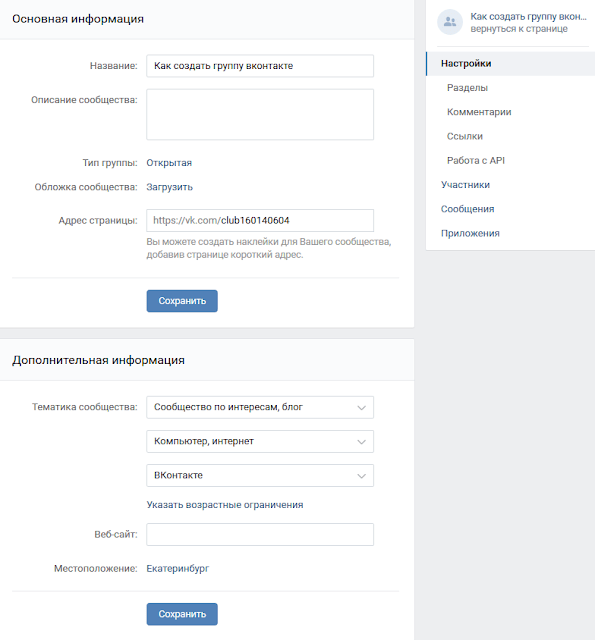 Настроить таргетированную рекламу Вконтакте вам поможет этот материал: Как Получить 412 Потенциальных Клиентов из ВКонтакте Всего за 4 Дня [Кейс от GM].
Настроить таргетированную рекламу Вконтакте вам поможет этот материал: Как Получить 412 Потенциальных Клиентов из ВКонтакте Всего за 4 Дня [Кейс от GM].
А если вы хотите улучшить вашу рекламу, читайте эту статью: 5 Простых Способов Повысить Конверсию Рекламы в Соцсетях Минимум в 3 Раза.
Еще один большой плюс публичной страницы – стена сообщества. Подписчики не могут сами размещать публикации. Они могут только «Предложить новость», а вы решаете, публиковать её или нет. Это помогает избегать спама и размещать только те материалы, которые вам нравятся:
Позиционирование группы
Для начала решите, вы хотите сделать группу вашего бренда или просто по интересам. Что я имею в виду?
Например, вы продаёте удочки. Ваша компания называется Rybka. И вы решили продавать через группу в ВК. Подумайте, что это будет: группа любителей рыбалки или сообщество, посвященное исключительно вашим удочкам?
Продвижение бренда
Если ваша компания довольно известная, вам стоит выбрать эту стратегию. Люди знакомы с вашим брендом, у них есть положительный клиентский опыт и им интересно знать о вас все. Создайте группу, где будете использовать название и стиль вашего бренда, его логотип и цвета. В такой группе подписчики узнают новости компании и отрасли в целом, узнают о ваших новых продуктах. Эти группы объединяют лояльных клиентов, фанатов бренда. Например, наше сообщество использует этот принцип:
Люди знакомы с вашим брендом, у них есть положительный клиентский опыт и им интересно знать о вас все. Создайте группу, где будете использовать название и стиль вашего бренда, его логотип и цвета. В такой группе подписчики узнают новости компании и отрасли в целом, узнают о ваших новых продуктах. Эти группы объединяют лояльных клиентов, фанатов бренда. Например, наше сообщество использует этот принцип:
Группа интересов
Если ваш бренд не очень известный, а ваша главная цель – продажа отдельных товаров и услуг, лучше создавайте сообщество по интересам. Например, создайте сообщество «Рыбалка» (если вы всё еще предлагаете удочки Rybka). В группе предлагайте делиться опытом, хвастаться уловом. Рассказывайте новости рыбалки, забавные истории и давайте полезные советы.
Уже слышу: «Но как продавать через такую группу?». Очень просто! В ненавязчивой форме периодически давайте рекламу на ваш товар. Чем большую аудиторию вы соберёте, тем больше продаж у вас получится сделать. Этот подход позволяет продавать товары и услуги тем, кто никогда раньше не слышал о вашем бренде, но искал определённый товар.
Этот подход позволяет продавать товары и услуги тем, кто никогда раньше не слышал о вашем бренде, но искал определённый товар.
Как создать группу в ВК
1. Зайдите на сайт:
2. Нажмите «Мои группы» и «Создать сообщество»:
3. Введите название и выберите вид вашего сообщества:
Важно! Добавьте в название ключевое слово, по которому вас могут искать потенциальные подписчики. Так вашу группу люди смогут найти в поиске в Вконтакте, Google или Yandex.
Например, когда мы сменили название сообщества с “Genius Marketing” на “Интернет-маркетинг | Genius Marketing”, охват увеличился в 2,5 раза меньше чем за 24 часа. Мы вышли в ТОП, обойдя известного конкурента:
Неплохо, правда?
4. Заполните информацию о вашей группе:
Описание должно быть:
- Интересным и завлекающим. Человек, который впервые попал в вашу группу, должен захотеть подписаться.

- Заинтригуйте потенциальных подписчиков:
5. Придумайте адрес страницы
Он должен быть простым и запоминающимся, чтобы потенциальные клиенты смогли легко его найти:
6. Придумайте аватар вашей группе
- Если вы продвигаете бренд, сделайте аватар в цветах вашей компании, в её стиле.
- Используйте логотип, чтобы потенциальные клиенты лучше вас запомнили.
Если вы создаёте группу по интересам, вам тоже важно создать красивый аватар, но к бренду привязываться не обязательно.
Помните, что аватар группы — это первое, что видит человек. Его видно в поисковой выдаче, в новостной ленте и т. д. Поэтому сделайте его качественным, очень качественным.
- Добавьте щепотку интриги, чтобы заставить человека перейти в группу, и ложечку смысла, чтобы он понимал, чего ждать от вашего сообщества.
- Если вы добавляете текст на свой аватар, проверьте, читается ли он в миниатюре.
 Если нет, лучше от него отказаться вообще. Лучше оставьте свою поэму для описания группы.
Если нет, лучше от него отказаться вообще. Лучше оставьте свою поэму для описания группы. - Помните, что аватарка сообщества — это изображение маленького размера — всего 200 пикселей в ширину и 500 пикселей в высоту.
- Откажитесь от мозаики из фотографий в аватарке. Во-первых, их будет плохо видно и непонятно, что вы хотели сказать, а во-вторых, это не впечатляет и не запоминается.
- Если у вас классный логотип, оставьте его в качестве аватара. Это сделает вашу группу брендированной и поможет подписчикам быстрее запомнить вас.
- Добавьте призыв к действию. Тогда ваша аватарка станет не только красивой и запоминающейся, но и принесёт реальную пользу вашему сообществу.
- Используйте не более 2-х шрифтов и только качественные изображения.
7. Добавьте красивое меню группы
Это картинка со ссылками, которая напоминает обычную навигацию по сайту.
Готово!
Как создать меню для группы Вконтакте
Меню группы – это фишка, которую часто используют разные сообщества для удобной навигации подписчиков по сайту.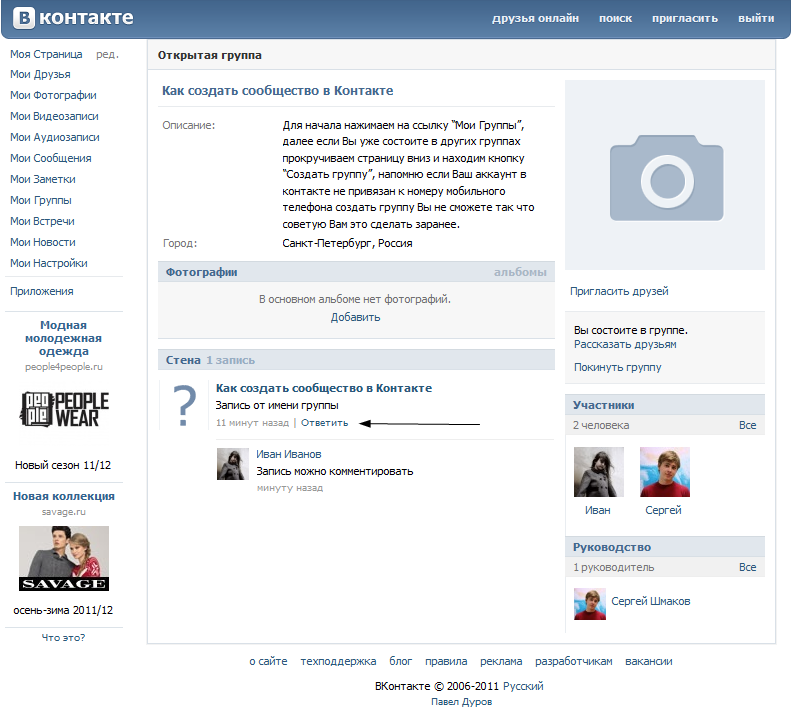 Вы точно видели похожие:
Вы точно видели похожие:
Главные особенности хорошего меню:
- Хорошо видно структуру;
- Можно сразу увидеть всю информацию, которая нужна подписчику;
- Красивое и понятное оформление.
Чтобы создать меню:
- Создайте страницу в группе Вконтакте. Ссылка на неё будет выглядеть так: vk.com/pages?oid=XXX&p=YYY. ХХХ – это id страницы вашей группы, а YYY – название.
- Добавьте на эту страницу текст, картинки, всё то, о чем стоит знать подписчикам.
- Напишите текст и вставьте картинку с призывом открыть меню и добавьте ссылку на страницу, которую вы только что создали. Теперь, когда человек будет нажимать на картинку, он будет видеть нужную вам страницу.
- Сделайте из текста и картинки пост и нажмите «Прикрепить»:
Так он всегда буде сверху и новые подписчики сразу смогут его увидеть.
Важно!
Используйте качественные картинки для меню и аватарки вашей группы. Сделайте их в одном стиле. Это визитная карточка вашей группы, а значит, и бренда в социальных сетях. Посмотрите на этот пример. Отлично сделано, правда?
Сделайте их в одном стиле. Это визитная карточка вашей группы, а значит, и бренда в социальных сетях. Посмотрите на этот пример. Отлично сделано, правда?
Чтобы новый подписчик не поменял все в вашем меню, проверьте, чтобы редактировать мог только администратор группы. Разрешите подписчикам только просмотр.
Как создать группу в ВК для продаж
Продавать из группы в ВК можно несколькими способами:
- Создать фотоальбом и под каждой фотографией товара писать цену на товар. Тут нужно быть внимательным и постоянно следить за актуальностью вашего каталога. Кроме того, стоит размещать только качественные фотографии, полное описание товара, его цвет, форму, размер.
- Продавать через меню. Тогда вам нужно расписать свой каталог в меню группы и добавить ссылку на ваш сайт. Лучше, чтобы при нажатии на каждую категорию товара человек попадал на разные страницы вашего сайта. Например, если вы продаёте женскую одежду, то при нажатии на категорию юбки — в каталог юбок, а при нажатии на свитера — в каталог с кофтами и свитерами.

- Через рекламные посты. Но будьте осторожны, не перегружайте аудиторию. Кроме ваших товаров делитесь полезным контентом, интересностями и разными фишками. Рекламные посты должны составлять не более 25%.
- Непосредственно из группы. Вы можете создать такой мини-каталог:
Для этого нажмите на «Перейти к настройке товаров»:
А затем заполните поля, которые появились внизу:
Как создать группу в Вконтакте на IPhone и Android
Если вам интересно, как создать группу в ВК на телефоне с Android или айфоне, процедура похожа на процесс создания группы на компьютере.
- Зайдите в мобильную версию сайта:
- Перейдите в раздел «Мои группы»:
- Нажмите на вкладку «Управление»:
- Нажмите на «Создать сообщество»;
- Выберите вид и введите название:
- И нажмите «Создать».
Готово!
Стратегия работы с Вконтакте [вместо заключения]
Помните, что социальные сети – это один из многих маркетинговых инструментов. Правильная работа с ним приведёт к увеличению количества клиентов и прибыли. Но если использовать его неправильно, то это, наоборот, может оттолкнуть потенциальных клиентов и сыграть злую шутку с вами. Теперь, когда вы знаете, как создать группу в vk, подумайте о создании контент-плана (в этом вам поможет статья: 4 Незаменимых Инструмента, Чтобы Составить Действенный Контент-План) и ответственно подойдите к работе с постами и подписчиками, и результат не заставит себя ждать.
Правильная работа с ним приведёт к увеличению количества клиентов и прибыли. Но если использовать его неправильно, то это, наоборот, может оттолкнуть потенциальных клиентов и сыграть злую шутку с вами. Теперь, когда вы знаете, как создать группу в vk, подумайте о создании контент-плана (в этом вам поможет статья: 4 Незаменимых Инструмента, Чтобы Составить Действенный Контент-План) и ответственно подойдите к работе с постами и подписчиками, и результат не заставит себя ждать.
Для начала проверьте, не совершаете ли вы одну из этих ошибок:
Затем продумайте план продвижения вашей группы. С этим вам помогут материалы:
Было полезно? Ставьте лайк! Я поделюсь с вами другими полезными фишками работы с Вконтакте, которые помогут вывести ваш бизнес на новый уровень прибыли и работы с клиентами.
Пошаговая инструкция как создать группу в ВКонтакте: настройка и оформление группы
Почему именно «ВКонтакте»?
Когда начинаешь раскрутку своего бренда в социальных сетях, глаза разбегаются от количества возможностей: современный «Facebook», уютные «Одноклассники», лощеный «Instagram», загадочный «Twitter» или красочный «Pinterest»?
Хочется попробовать все и сразу, везде видится большой потенциал, везде активность, общение, продажи. За что же хвататься?
За что же хвататься?
Получать полезные статьи блога Socialair
Мы предлагаем начать продвижение с создания группы «ВКонтакте». Почему? Потому что в России это самая популярная социальная сеть с огромной, разносторонней аудиторией. Потому что это понятный современный интерфейс, отличная площадка для старта, уже не раз доказавшая свою эффективность. Давайте, например, рассмотрим известные российские бренды:
Количество подписчиков в разных социальных сетях
| ВКонтакте | |||
|---|---|---|---|
| Сбербанк | 1,7 млн | 419 тысяч | 128 тысяч |
| Мегафон | 1,4 млн | 156 тысяч | 16,5 тысяч |
| Связной | 773 тысячи | 80 тысяч | 5 тысяч |
Пошаговая инструкция, как создать группу в «ВКонтакте»
Итак, перед вами встает вопрос: как создать группу «ВКонтакте»? Мы подготовили пошаговую инструкцию.
Зайдите на свою страницу «ВКонтакте», перейдите в раздел «Группы» и в правом верхнем углу нажмите кнопку «Создать сообщество»
Далее вам будет предложено ввести название, выбрать вид группы и её тематику.
Выбор названия для группы – один из ключевых моментов. В идеальном варианте оно должно содержать две составляющие: название вашего бренда и основное ключевое слово, по которому пользователи могут искать ваш товар или услугу. Важно: если вы будете стоять перед выбором – краткое и емкое название против длинного, с большим количеством ключевых слов, – остановитесь на первом: чем длиннее название, тем ниже оно выводится при поиске.
Оформление сообществ
Ваше «лицо» в сети узнаваемо
Визуальные образы работают на укрепление доверия
Ваши посты и объявления выделяются в ленте пользователя
Вид группы
Есть три варианта: группа, публичная страница и мероприятие.
Давайте разберемся, в чем основные различия между группой и публичной страницей:
| Группа | Публичная страница | |
|---|---|---|
Приватность | Группа может быть как открытой, так и закрытой. В последнем случае ее содержимое не индексируется поисковиками | Информация доступна всем пользователям интернета |
Возможность размещать публикации | В зависимости от настроек публиковать записи могут либо все пользователи, либо только участники группы | Без предварительной модерации доступна только администраторам сообщества, остальные участники могут воспользоваться кнопкой «Предложить новость», а окончательное решение о публикации принимает администратор |
Возможность сделать репост записи | В открытых есть, в закрытых –нет | Есть |
Информация над стеной | Возможно размещение трех разделов: «Закрепленная новость», «Информация» и «Свежие новости». | Раздел «Свежие новости» недоступен |
Возможность загрузки документов | Есть | Нет |
Подписчики | Есть возможность удалять пользователей | Удалить подписчиков вы можете, только добавив их в черный список |
Опция «Пригласить друзей» | Есть | Нет |
Если ваша основная цель – продвижение бренда и предполагаемая доля пользовательского контента невысока, выбирайте публичную страницу.
Раз в 30 дней вы можете менять тип сообщества, но учтите, что если, например, вы захотите перевести группу в публичную страницу, то все публикации пользователей будут утеряны.
После того, как вы создали группу или страницу «ВКонтакте», вам предстоит заполнить ее информацией.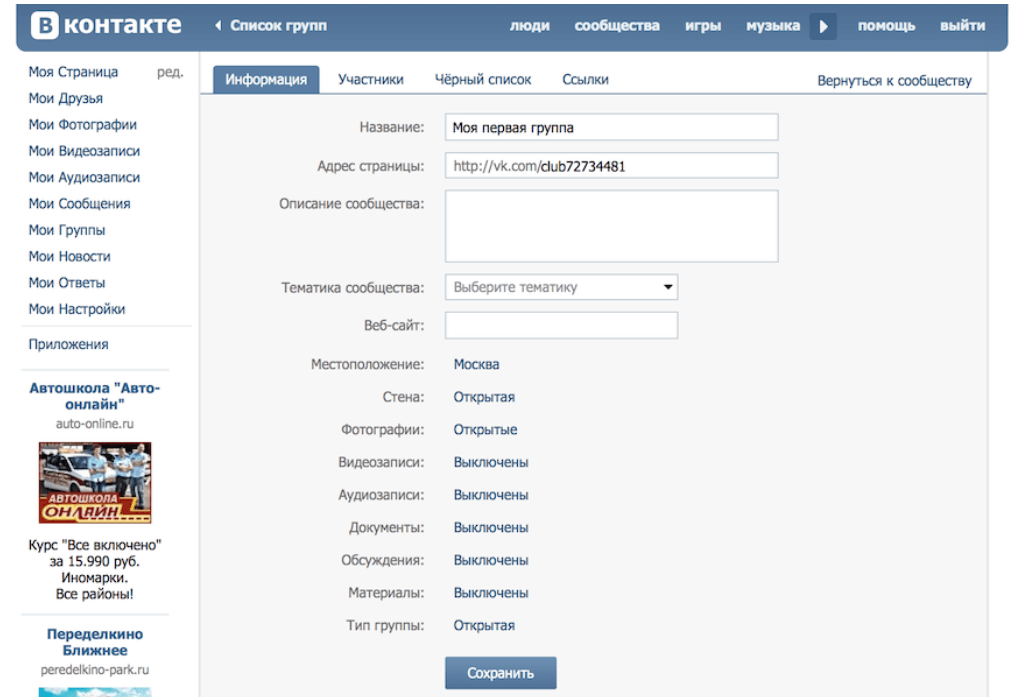 Обязательно уделите время этому вопросу еще до начала продвижения.
Обязательно уделите время этому вопросу еще до начала продвижения.
Первоначальная настройка сообщества
Поле «Описание сообщества» зачастую первое, которое видят пользователи, попадая в вашу группу. Какого рода информацию можно в нем разместить:
- Основную информацию о компании;
- Рассказ о группе, краткая навигация;
- Ваши основные преимущества;
- Контакты: номер телефона, адрес, электронную почту;
- Правила;
- Ссылки на отзывы о вашей продукции или услугах;
- Призывы к вступлению в сообщество;
- Уникальное предложение для подписчиков, например, кодовое слово для получения скидки.
Структурируйте информацию, добавьте символов эмодзи, чтобы расставить нужные акценты и упростить чтение.
Адрес страницы (URL): при выборе адреса стоит учитывать два момента: наличие в нем ключевых слов, а также краткость и «читабельность».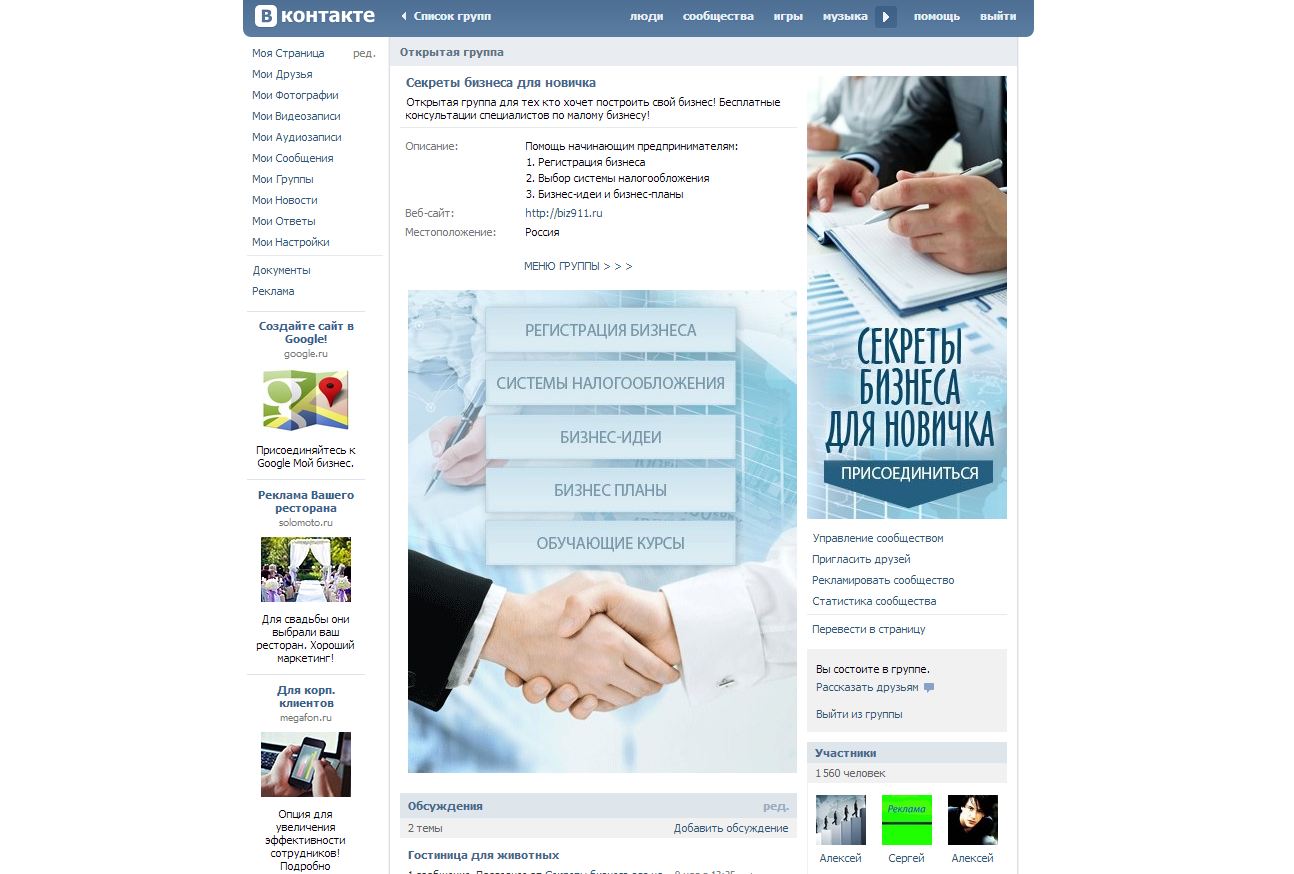 Не забывайте, что адрес вашей группы вы будете указывать на визитках, флаерах и буклетах, и пользователям должно быть удобно набирать его вручную.
Не забывайте, что адрес вашей группы вы будете указывать на визитках, флаерах и буклетах, и пользователям должно быть удобно набирать его вручную.
Визуальное оформление: наиболее правильным будет сразу заказать оформление группы у профессионалов, которые помогут вам выработать единый стиль для обложки, аватара, меню группы, фотоальбомов и шаблонов публикаций.
Для групп и мероприятий необходимо будет указать тип: закрытая или открытая. Если ваша цель – продвижение товаров и услуг, выбирать закрытое сообщество не имеет смысла.
Совет: перед оформлением группы обратитесь к SEO-специалисту и попросите его подобрать ключевые слова, которые помогут вашему сообществу лучше индексироваться в поисковиках.
Управление сообществом
Выберите, какие разделы вы будете использовать, и заполните их.
Отдельно хотим остановиться на «Обсуждениях» – это один из самых полезных разделов: здесь вы можете разместить всю информацию, которая важна вашим подписчикам и которую вы не хотите «потерять» на стене сообщества.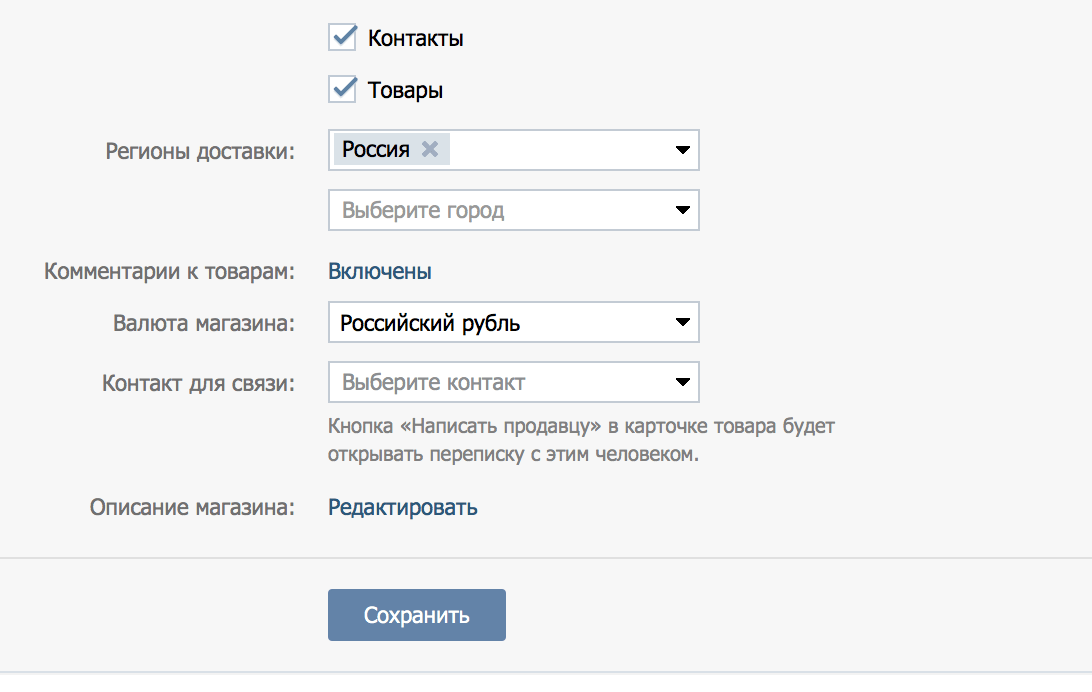 Уместно будет разместить раздел с правилами сообщества, отзывами о вашей продукции и услугах, контактной и справочной информацией. Также в обсуждениях удобно проводить игры и другие активности.
Уместно будет разместить раздел с правилами сообщества, отзывами о вашей продукции и услугах, контактной и справочной информацией. Также в обсуждениях удобно проводить игры и другие активности.
Как создать обсуждение в группе «ВКонтакте»? Очень просто! Поставьте галочку у раздела «Обсуждения» в управлении сообществом, дальше нажать кнопку на главной странице «Добавить обсуждение» и заполнить все предлагаемые поля.
Безусловно, коммерческим сообществам стоит подключить и заполнить раздел «Товары». Стоит отметить, что в нем не обязательно должна быть размещена именно продукция, многие компании используют этот раздел для описания предоставляемых услуг.
Не забудьте включить фильтр нецензурных выражений во вкладке «Комментарии», если, конечно, считаете это необходимым.
Безопасность вашего сообщества
Следующее, о чем вам стоит подумать перед тем, как вкладывать время и деньги в развитие группы, – это ее безопасность.
1. Проверьте, насколько сложен пароль от вашей страницы. Хороший пароль должен содержать:
- Не менее 10 символов;
- Строчные и заглавные буквы;
- Цифры;
- Символы (например, восклицательный или вопросительный знак).
2. Используйте данный пароль только для входа «ВКонтакте».
3. Подобным же образом проверьте пароль от электронной почты.
4. Убедитесь в том, что электронная почта и номер телефона, к которым привязана ваша страница, актуальны.
5. Убедитесь, что на вашем компьютере установлен антивирус, и регулярно его обновляйте.
6. Не устанавливайте сторонние программы, не убедившись предварительно в их безопасности, и не вводите на незнакомых сайтах данные для доступа к вашему профилю.
7. Не добавляйте незнакомых людей в администрацию группы.
8. При любой странной активности на странице (появление новых публикаций или удаление старых, изменение информации в описании страницы и т.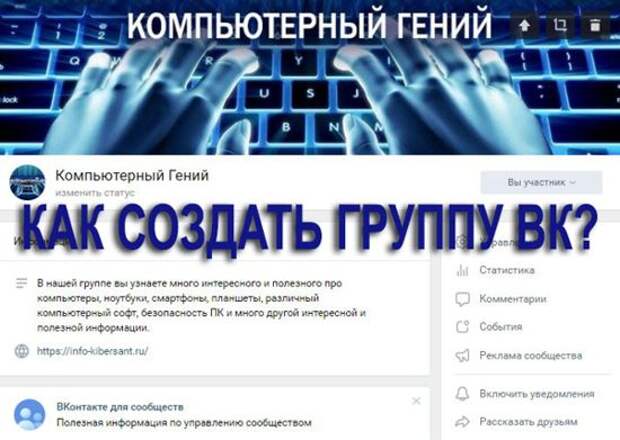
Какие публикации размещать первыми?
До начала продвижения необходимо сделать несколько публикаций на стене сообщества, чтобы не отпугнуть первых подписчиков полным отсутствием контента. Нет существенного различия в первых и последующих публикациях в группе.
Для того, чтобы в дальнейшем публикация контента не превратилась в обузу и вы не тратили время на то, чтобы придумать, какой же информацией поделиться с подписчиками, лучше еще до начала продвижения подготовить контент-план.
Что такое контент- план? Это список из отдельных типов контента, распределенных по дням недели. Самый надежный способ определить, какого рода контент стоит публиковать, это исследовать группы конкурентов. Изучите публикации и определите, к каким типам контента они относятся. Это могут быть:
- Рассказ об услугах и товарах;
- Отзывы;
- Полезная информация для подписчиков, например, инфографика;
- Юмор;
- Анонсы материалов на сайте;
- Рассказы об истории вашего бренда;
- Презентация новинок.

В целом, весь контент в любой группе можно разделить на три категории: развлекательный, информационный и продающий. Найдете между ними баланс – и золотой ключик у вас в кармане.
Первоначальное продвижение сообщества «ВКонтакте»
После того, как вы создали сообщество «ВКонтакте» и уделили время его первоначальному оформлению, самое время заняться его продвижением. В первую очередь, разместите информацию о новом сообществе во всех доступных вам источниках: на сайте, личной странице, в e-mail-рассылке, других социальных сетях. Это принесет первые несколько десятков подписчиков. Для групп доступна функция «Пригласить друзей», не забудьте ею воспользоваться.
Дальше вы можете использовать официальные инструменты для рекламы «ВКонтакте», организовывать акции и конкурсы репостов, искать сообщества для взаимопиара или же передать всю рутинную работу нашей команде и наслаждаться результатом.
Как удалить группу «ВКонтакте», которую я создал?
Часто встречается вопрос: «Как удалить группу «ВКонтакте», которую я создал?» Это интересный момент – полностью удалить созданную группу нельзя, нигде в настройках вы не найдете нужной кнопки. Однако вы можете полностью очистить ее от всей информации, удалить аватар, описание и всех подписчиков (включая себя), а после поменять тип группы на закрытый. После этого группа пропадет из списка «Управление сообществами», а со временем ее удалит администрация «ВКонтакте».
Однако вы можете полностью очистить ее от всей информации, удалить аватар, описание и всех подписчиков (включая себя), а после поменять тип группы на закрытый. После этого группа пропадет из списка «Управление сообществами», а со временем ее удалит администрация «ВКонтакте».
Для того, чтобы удалить всю информацию и участников с публичной страницы, необходимо предварительно перевести ее в статус группы.
Стоит ли покупать уже существующую группу?
С одной стороны, это дает некоторые преимущества на старте, но в то же время стоит внимательно оценить, не выгоднее ли вложить эти средства, например, в таргетированную рекламу или в продвижение конкурсов и акций.
Покупая готовую группу или страницу, вы получаете первоначальную аудиторию, однако зачастую это «мертвые души», поэтому обращайте внимание не только на количество подписчиков, но и на активность в группе, количество лайков, комментариев и репостов.
Учтите, что группы рекомендуется покупать только вместе с профилем ее создателя.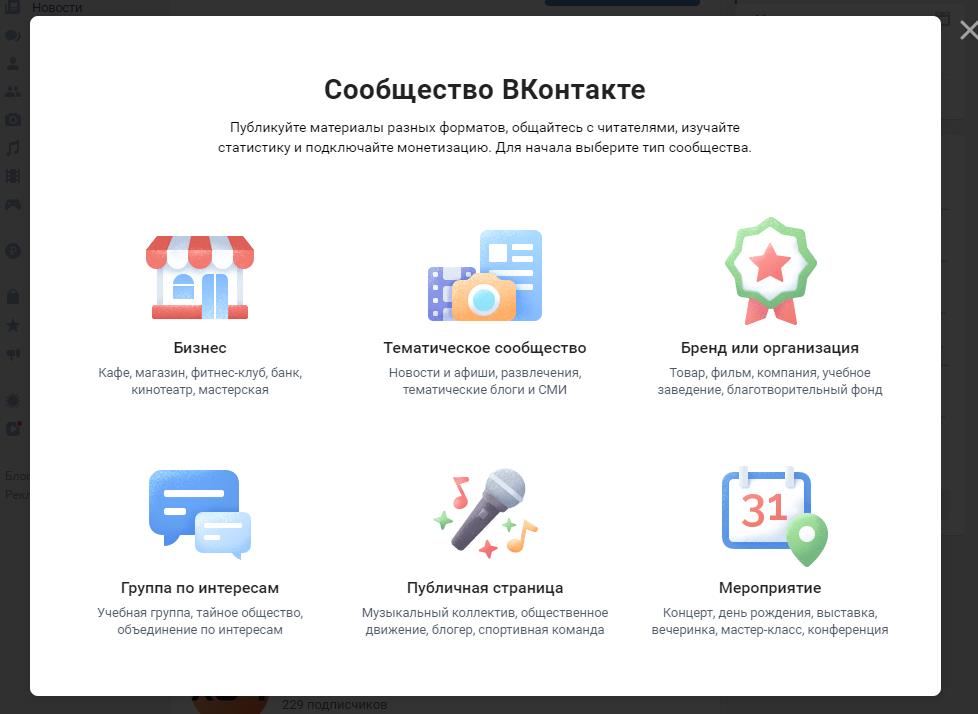
Сколько групп создавать для бизнеса
Одной группы достаточно для успешного продвижения, тем не менее, в некоторых случаях разумно будет создать две группы и таким образом охватить большую целевую аудиторию и «зацепить» ту её часть, которая предвзято относится к прямой рекламе и состоит только в тематических пабликах.
В этом случае одна группа представляет собой страничку бренда, а вторая – сообщество по интересам.
Это может быть группа любителей животных при зоомагазине, портал о здоровье при медицинском центре или рукодельное сообщество при интернет-магазине товаров для творчества.
Развитие одновременно двух групп требует вдвое больше затрат и усилий, поэтому на первоначальном этапе мы советуем все-таки уделить максимум внимания одному паблику, а уже после, при желании, создавать и развивать следующий.
Надеемся, мы максимально полно ответили на вопрос «как создать группу ВКонтакте», но, если в процессе у вас все-таки возникли какие-либо сложности, будем рады помочь!
Как за 6 часов создать и упаковать группу ВКонтакте — Маркетинг на vc.
 ru
ruСегодня поделюсь уникальной статьей о создании и упаковке сообщества из моей бесплатной рассылки по привлечению клиентов в бизнес, используя технологии Digital маркетинга.
3737 просмотров
Каждая публичная страница/группа состоит из нескольких основных элементов. В этой инструкции описан минимум того, что необходимо сделать, чтобы ваша группа была готова к продвижению.
Создаем сообщество
Для создания сообщества заходим ВКонтакте в раздел «Группы» — в правом верхнем углу видим кнопку «Создать сообщество».
Как создать сообщество ВКонтакте
Далее выбираем тип сообщества.
Виды сообществ ВКонтакте.
Описания разновидностей сообществ подробные, думаю, не составит труда выбрать нужный именно вам. Но если сомневаетесь — выбирайте «Публичная страница» (наиболее универсальный формат).
Обложка сообщества + аватар
Это тот блок, внимание на который падает в первую очередь при посещении сообщества.
Обложка группы ВКонтакте
На обложке должно находиться главное преимущество вашего проекта.
Размеры обложки: 1590х400.
Создать обложку можно в Photoshop (для продвинутых) или https://avatan.ru/ (для начинающих).
Название + статус
Название должно четко объяснять суть сообщества, прочитав которое становится сразу понятно, что это за сообщество и что оно предлагает.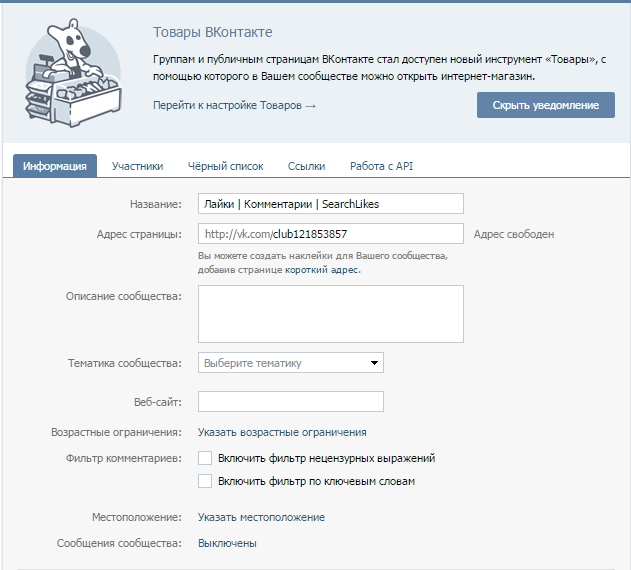 Не рекомендую использовать более 5 слов при составлении названия группы.
Не рекомендую использовать более 5 слов при составлении названия группы.
Название, статус и описание сообщества ВКонтакте
Также рекомендую использовать название компании в названии, т.к. ваши потенциальные клиенты могут забить в поиске название компании и попасть в ваше сообщество.
Сообщения группы.
Это та функция, которая также необходима.
Пользователи должны иметь возможность связаться с руководством компании: задать вопросы и получить ответы.
Подключаем сообщения группы ВКонтакте
Включить эту функцию можно в настройках вашей группы.
Управление — Сообщения — Сообщения сообщества: Включены — Сохранить.
Виджет в сообществе или раздел Товары
“Виджет в сообществе” позволяет захватить внимание пользователя и предложить 3 варианта товаров/услуг/и т.п.
Устанавливаем приложение «Виджет в сообществе»
Подключить его можно в разделе “Управление” — “Приложения”.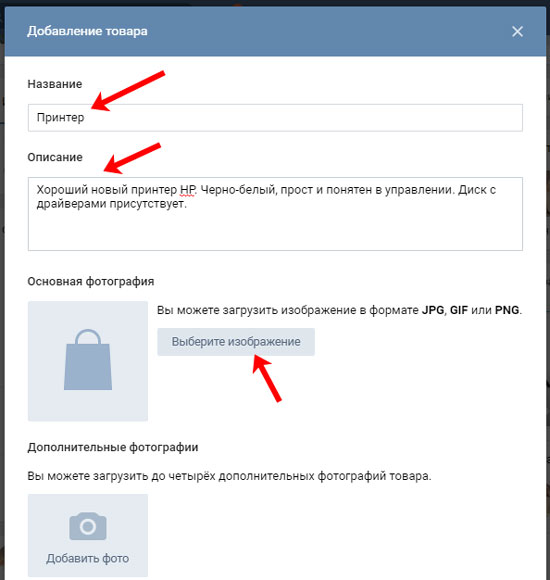
Настройки виджета в сообществе ВКонтакте
Называется приложение: “Виджет в сообществе”.
Раздел “Ссылки”
Можно добавить ссылки на нужную пользователям информацию:
- сайт компании;
- ссылки на другие соц.сети компании;
- ссылки на отзывы;
- и т.
 п.
п.
Раздел “Фотоальбомы” и “Видео”
В эти разделы рекомендую добавлять фотографии и видео вашего товара. Если вы оказываете услуги — можно добавлять фото и видео отзывы, примеры работ (если их можно показать графически) и т.п.
ВАЖНО: под каждое фото и видео должно быть добавлено описание и обязательна ссылка на администратора для связи.
Раздел “Обсуждения”
В этом разделе обязательно нужно разместить несколько тем:
- Отзывы;
- Вопросы/ответы;
- и т.
 д (остальное на ваше усмотрение).
д (остальное на ваше усмотрение).
Количество подписчиков и записи на стене группы.
Перед продвижением любого сообщества с нуля, в сообществе обязательно должно состоять не менее 100 живых человек (не “собак”). Рекомендую пригласить друзей, знакомых и всех тех, кто будет готов вам помочь в начальном продвижении вашего сообщества.
Также на стене должно быть опубликовано не менее 5 качественных постов. Лучше больше.
Расскажите о собственной идее в тексте постов.
Идеи для 5 постов:
— как вы пришли к созданию этого проекта;
— что вы предлагаете клиентам;
— ваши преимущества;
— проблемы, которые вы решаете своим товаром/услугой;
— как можно сделать у вас заказ.
Опубликуйте эти посты и общайтесь с вашей аудиторией.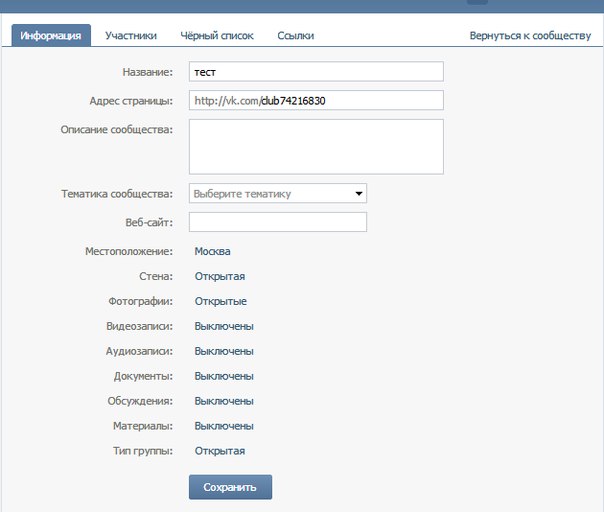 Отвечайте на вопросы, провоцируйте диалог.
Отвечайте на вопросы, провоцируйте диалог.
На этом все. В следующей заметке я расскажу как определить свою целевую аудиторию и объясню, почему это крайне важно при продвижении любого бизнеса.
Пишите в комментарии на что еще важно обращать внимание при создании сообщества ВКонтакте?
Как создать группу в ВК за 10 минут: пошаговая инструкция + примеры
Автор Digital Writer На чтение 10 мин Обновлено 02.02.2021
Сегодня мы поговорим о том, как создать группу в ВК — в формате пошаговой инструкции. После этого настроим сообщество: загрузим аватарку и обложку, добавим товары, изменим ID. Научимся публиковать посты от имени сообщества. Узнаем, чем группа отличается от паблика.
Научимся публиковать посты от имени сообщества. Узнаем, чем группа отличается от паблика.
Основные шаги сопровождаются скриншотами — для наглядности.
Для чего нужна группа во Вконтакте?
Группа во Вконтакте — это один из инструментов для взаимодействия с целевой аудиторией в социальных сетях. Сообщество может выполнить роль блога, где автор делится своими мыслями и опытом с подписчиками.
Пример: SMM-специалист публикует советы по работе с социальными сетями для новичков. Это формирует образ эксперта — люди больше доверяют автору. Параллельно, SMM-специалист публикует кейсы — результаты работ. Таким образом, он привлекает новых клиентов.
Так мы плавно переходим к тому, что группа в ВК — это еще инструмент для продвижения бизнеса. Например, сообщество можно использовать в виде интернет-магазина — для продажи товаров и услуг.
Еще одна задача, которую решает группа — продвижение мероприятий. Например, через сообщество во Вконтакте можно привлечь участников на мастер-класс, вебинар, концерт или конференцию.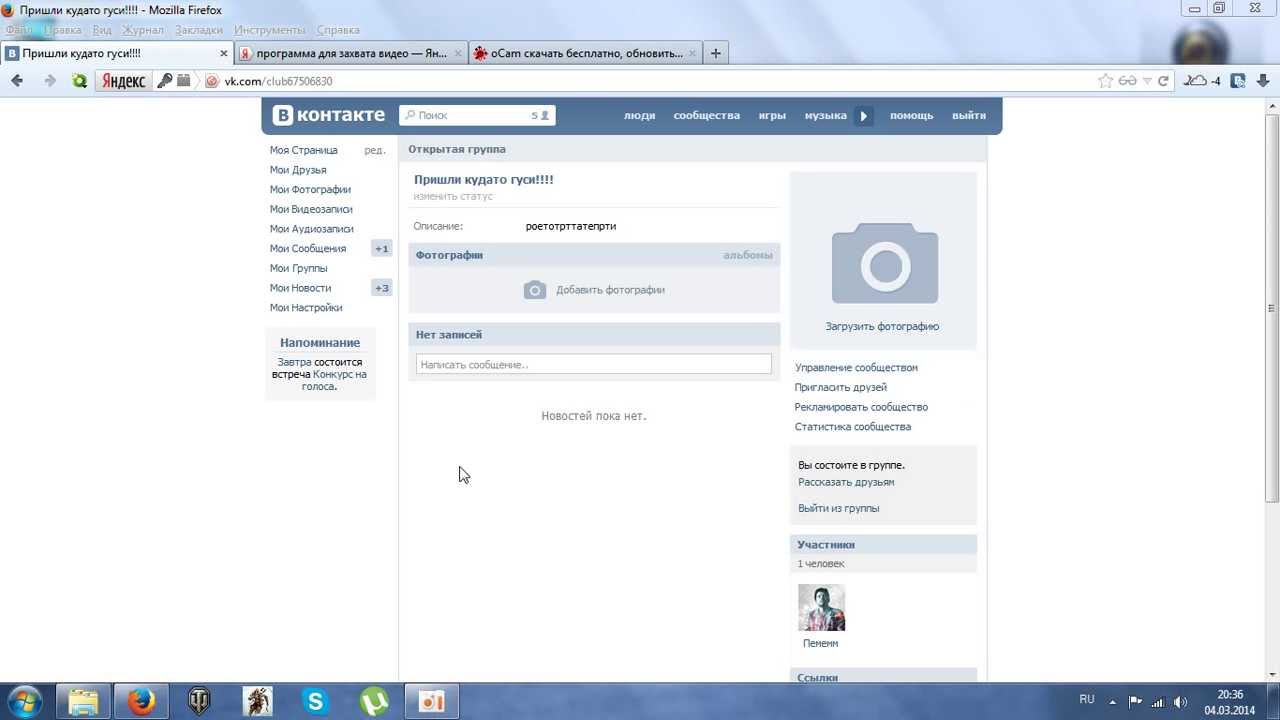
Как создать группу в ВК: пошаговая инструкция
Перейдем к практической части статьи — создадим группу во Вконтакте. Сначала с компьютера, а потом — с телефона.
С компьютера
Откройте страницу в ВК и перейдите в раздел «Сообщества». Откроется список пабликов и групп, на которые вы подписаны — он нас не интересует. В верхней части интерфейса есть кнопка «Создать сообщество» — нажмите на нее.
Выберите тип сообщества:
- Бизнес. Актуально для среднего и малого бизнеса: кафе, рестораны, кинотеатры, магазины, фитнес-клубы.
- Тематическое сообщество. Подходит для блогов, СМИ, афиши и новостей.
- Бренд или организация. Для продвижение бренда или организации: товар, фильм, благотворительный фонд.
- Группа по интересам. Фанаты «Гарри Поттера», жители Москвы или одногруппники в университете.
- Публичная страница. Для блогеров, музыкальных коллективов, спортивных команд.
- Мероприятие. Привлечение аудитории на концерты, мастер-классы, выставки, конференции.

Для примера выберем «Группа по интересам».
Откроется окно создания сообщества. Сначала укажите название. Например, если это бизнес, то укажите название компании и сферу деятельности: «Ремонт ноутбуков в Москве — “НоутРемонт”». Так компанию проще найти в поисковой выдаче — человек введет название услуги и попадет в вашу группу.
Укажите тематику — ее нужно выбрать из списка. Например, «Бизнес».
Выберите тип группы:
- Открытая. Зайти и вступить в сообщество может любой желающий.
- Закрытая. Чтобы вступить в группу, пользователь должен отправить заявку, которую принимает или отклоняет администратор.
- Частная. Вступить в частное сообщество можно только по приглашению.
В последнем пункте, нужно указать сайт и адрес. Если сайта нет, то оставьте поле пустым.
Нажмите кнопку «Создать сообщество». На этом все — группа успешно создана.
С телефона
Откройте приложение Вконтакте на мобильном устройстве — смартфоне или планшете. Перейдите в меню профиля — иконка в правом нижнем углу.
Перейдите в меню профиля — иконка в правом нижнем углу.
Выберите раздел «Сообщества». В правом верхнем углу нажмите на «+» — это кнопка создания нового сообщества.
Как и на ПК, выберите тип сообщества — в зависимости от тематики и цели.
Укажите название — бренда, компании или объединения по интересам, — выберите тематику из списка и укажите веб-сайт (этот пункт есть не везде).
Обязательно отметьте галочкой пункт, что вы прочитали и согласны с правилами. Теперь нажмите «Создать сообщество».
Инструкция актуальна для смартфонов и планшетов на Android, и iOS.
Как настроить сообщество?
Теперь настроим сообщество — загрузим аватарку и обложку, сделаем описание, добавим блок с товарами.
Аватар и обложка
Сначала загрузим аватарку — изображение, которое раскрывает суть группы. Если у вас бизнес — используйте логотип компании или тематическую картинку. Например, для сервисного центра, который занимается ремонтом ноутбуков, можно использовать фотографию мастера за работой.
Чтобы добавить изображение, нажмите «Загрузить фотографию» — кнопка находится в области аватарки. После этого выберите файл с компьютера.
Рекомендуемый размер аватарки — 200×200 пикселей. Поддерживаемые форматы: PNG, JPG, GIF.
Теперь загрузим обложку. Для этого перейдите в раздел «Управление». Она находится в меню под аватаркой.
Первый доступный раздел «Настройки». Здесь есть строка «Обложка сообщества». Нажмите кнопку добавить и загрузите изображение с компьютера.
Рекомендуемый размер обложки для группы во Вконтакте — 1590×400 пикселей. Поддерживаемые форматы: PNG, GIF, JPG.
Необязательно нанимать профессионального дизайнера. Сделать обложку можно самому — в интернете есть готовые шаблоны. Все, что нужно сделать — изменить текст в Photoshop: название сообщества и дополнительную информацию.
Также, можно сделать живую обложку. Для этого разместите 5 фотографий или коротких видеороликов (не более 30 секунд и размером не больше 20 МБ), которые будут переключаться в автоматическом режиме.
Важные элементы на обложке — текст, логотипы, интерактивные объекты — старайтесь поместить в центре изображения. Так у вас не будет проблем с отображением картинки на мобильных устройствах — например, когда текст «уходит» за рамки экрана.
Описание и дополнительная информация
Откройте раздел «Управление» — «Настройки». Первый блок — «Основная информация». Добавьте описание сообщества. Кратко расскажите о группе или паблике — чем вы занимаетесь, почему людям стоит подписаться.
Пример: Мы ремонтируем ноутбуки от Lenovo, Dell и HP. У нас в штате 10 мастеров: это значит, что для вашего устройства найдутся «свободные руки». График работы: с 9:00 до 19:00. Воскресенье — выходной.
В строке адрес страницы, измените стандартный ID на что-то более уникальное. Например, название компании — на латинице. Главное, чтобы адрес был свободен.
Также можно пройти верификацию, чтобы получить галочку. Таким образом, вы подтвердите, что это официальная группа компании. Но для этого нужно выполнить обязательные условия — они перечислены на скриншоте ниже.
В разделе «Дополнительная информация» можно изменить тематику сообщества. Для этого выберите новый тип страницы: например, вместо «Бизнес» — «Публичная страница». Потом измените сферу деятельности. При необходимости, установите возрастное ограничение — например, 18+. Пользователи младше 18-ти лет не смогут войти в сообщество.
Также, укажите адрес сайта, номер телефона, страну и город. Можно настроить импорт RSS.
Разделы и товары
В настройках группы есть «Разделы». Здесь можно выполнить следующие действия:
- Параметры стены. Можно сделать открытую, закрытую или ограниченную стену. При необходимости, отключите этот раздел.
- Фотографии. Здесь выберите тип альбомов: например, в открытые любой пользователь может добавить изображение.
- Включите или отключите раздел с видео, аудиозаписями и документами. Например, можно сделать отдельный плейлист с музыкой.
- Обсуждения. Это своего рода беседы — отдельные разделы внутри группы, где пользователи могут обсуждать любые темы.
- Статьи. Относительно новый формат публикаций во Вконтакте.
- Мероприятия. Можно добавить ближайшие концерты, мастер-классы, вебинары.
Еще, в разделах можно включить «Товары». Это актуально для коммерческих групп: продажа товаров и услуг.
После активации этого раздела, откроются дополнительные настройки:
- Укажите регионы доставки и города.
- Включите или отключите комментарии к товарам — их могут оставлять покупатели: отзывы и пожелания.
- Выберите валюту магазина.
- Укажите тип кнопки: написать продавцу — откроется личная переписка, — или ссылка на товар.
- Выберите контакт для связи: администратора из списка.
- Можно подключить приложение «Магазин». Это полноценная витрина с корзиной, выбором доставки и способа оплаты.
Можно отредактировать дополнительную информацию — откроется раздел, где можно сделать описание магазина, способы оплаты и доставки товаров.
Теперь давайте добавим товары. Для этого перейдите на главную страницу сообщества. Нажмите кнопку «Добавить товар».
Заполните карточку товара: укажите категорию и название продукта; сделайте краткое описание товара; загрузите фотографию и укажите стоимость.
Меню
В группе во Вконтакте можно добавить меню — оно отображается на главной странице сообщества, в отдельном блоке. Для этого перейдите в раздел «Управление» — «Меню».
Добавьте новую ссылку — внутри ВК. Например, на статью или отдельный пост. Укажите название. Можно загрузить обложку.
Теперь ссылка будет на главной странице сообщества — в разделе меню. Сюда можно добавить правила группы, ответы на часто задаваемые вопросы (FAQ), страница с услугами.
Альбомы
В разделах мы включили «Альбомы». Чтобы добавить фотографии, выберите соответствующую функции на главной странице группы ВК.
Сначала отредактируем альбом. Укажите название и краткое описание: например, фотографии подписчиков или результаты работы.
Можно отметить дополнительные опции:
- Фотографии могут добавлять только редакторы и администраторы.
- Отключить комментирование альбома.
Теперь, когда вы отредактировали альбом, загрузите фотографии с компьютера.
Наполняем группу контентом
Итак, мы создали и настроили группу во Вконтакте. Теперь нужно наполнить ее контентом. Для этого публикуйте записи на стене — их увидят все подписчики и «гости» — случайные посетители.
Чтобы разместить первую запись, зайдите на главную страницу сообщества. Сейчас стена пустая. В строке «Напишите что-нибудь…» начните писать пост. Откроется редактор.
К тексту можно прикрепить видеозапись, аудио, документ, карту, опрос, граффити. Есть раздел со смайликами — Emoji.
Изначально все статьи публикуются с аккаунта администратора. Чтобы написать текст или загрузить инфографику от имени сообщества, нажмите на иконку шестеренки и выберите соответствующую опцию.
Еще в редакторе есть функция «Статья». Откроется редактор статей. Сначала напишите заголовок, потом приступайте к основной части создания публикации. Есть возможность форматирования текста: выделение жирным и курсивом, зачеркнутый текст, вставка ссылки, работа с заголовкам.
Как набрать первую аудиторию в сообщество?
Группа без подписчиков — все равно, что спектакль без зрителей. Вы можете публиковать лучший контент в интернете, но какой в этом смысл, если посты не читает?
Сейчас я кратко расскажу, как можно набрать первую аудиторию:
- Проводите конкурсы. Подробнее о розыгрышах во Вконтакте читайте в этой статье.
- Запустите таргетированную рекламу.
- Пригласите друзей.
- Используйте гостевые публикации.
Более подробно о раскрутке группы Вконтакте читайте в отдельной статье на блоге. Там мы рассмотрели бесплатные и платные методы продвижения сообщества.
Паблик vs группа: что лучше?
На стадии создания сообщества в ВК, многие задаются вопросом: «Что выбрать — группу или публичную страницу?». Давайте поговорим об этом немного подробнее: когда стоит выбрать паблик, а когда — группу. В формате обзора возможностей и различий между двумя типами сообществ.
Группа
Подходит для общения с аудиторией, объединенной по общим интересам: фанаты футбольного клуба, любители книг.
Можно сделать закрытую группу или только по приглашениям.
Группу не видно на странице профиля — она находится в разделе подробной информации.
В группе можно сделать открытую стену — любой пользователь может опубликовать любой пост.
Есть поддержка динамической обложки. Можно добавить блок с товарами.
Паблик
Подходит для блогов: публикация статей и новостей.
Нельзя сделать закрытый паблик — он всегда виден всем пользователям. Нет возможности сделать доступ по приглашениям.
Паблик видно на главной странице пользователя — он находится в блоке «Интересные страницы». Это повышает органический трафик.
Можно включить функцию, чтобы подписчики предлагали новости — например, статьи. Администратор решает: опубликовать материал или нет.
Можно установить динамическую обложку и блок с товарами.
Вывод: если ваша задача — объединить людей по интересам или создать закрытый клуб, то вам однозначно следует выбрать группу. Для личного блога или страницы бренда — паблик.
Как создать бизнес в контакте? (июнь 2021) — vipidei.com
В наши дни социальные сети стали не только средством общения, обмена какой-либо информацией между людьми, но и уникальным маркетинговым инструментом. Он позволяет быстро раскрутить любой бизнес с нуля. Даже у начинающего ИП социальные сети являются важным источником не ограниченного количества клиентов. Главное знать, как раскрутить группу в контакте, которая будет тем самым рабочим механизмом продвижения бизнес идеи.
Как правильно раскрутить группу в контакте?
Пользователи подобных соц. сетей, как правило, представляют собой очень широкую аудиторию, от юных девушек, которые интересуются брендовой косметикой и одеждой, до лиц преклонного возраста, которые интересуются товарами из области медицины. Так же можно найти примеры развивающихся бизнесменов в этой среде и взять кое-что себе на заметку. Поэтому сегодня успешные и перспективные идеи для организации бизнеса через группы в контакте можно найти очень быстро.
Актуальность заработка на группах В контакте
Многие ИП уже давно обратили внимание на то, как можно продвинуть группу в контакте, а затем удачно применить ее для полезных дел. Чаще всего этим пользуются для рекламы, дальнейшего продвижения продукции, а также для продвижения ряда услуг среди возможных клиентов.
Крупные компании, ИП уже давно используют данный способ продаж. Они открывают узко предметные сообщества – группы или страницы подписок. Там они создают некую витрину продаваемых товаров и услуг. Размещают основную информацию о специализации деятельности, создают фотоальбомы, которые помогут человеку узнать об услуге или товаре, увидеть наглядно. Собирают пользователей по приглашениям или же они сами вступают в сообщество. Делают рекламу, создает различные опросы, пытаются привлечь внимание.
Социальная сеть и группы в контакте
Самым рейтинговым социальным проектом считает сайт Vkontakte, он является неким отечественным аналогом зарубежной социальной сети Facebook. По последним данным ежедневная посещаемость этого сайта составляет около 40 млн. человек. Надо понимать, что при грамотно сделанной группе, почти каждый из этой массы пользователей может стать именно вашим постоянным клиентом.
Понятное дело, что не каждый начинающий или продвинутый ИП занимается тем, что продвигает бизнес идеи благодаря соц. сетям. Поскольку этот процесс требует особого внимания и должного времени, то лично самому этим заниматься нереально. Тогда нужны сотрудники, которые смогли бы взять на себя эту работу. Вначале давайте посмотрим, что представляют собой подобные сообщества и чем они могут быть полезны.
- Созданная группа Vkontakte легко станет полноценным и достойным филиалом компании на просторах интернета. Такой подход более чем актуален для тех бизнесменов, у которых нет собственного сайта. Поэтому сообщества могут стать отличной альтернативой собственному сайту. При всем этом привлечь массовое внимание аудитории и продвинуть продукцию здесь намного легче, чем с помощью обычного сайта. Достаточно публиковать что-то оригинальное и захватывающее, как участники сообщества сами быстро разнесут пост по всей социальной сети.
- При всем этом у вас появляется уникальная возможность привлечь целевую аудиторию, именно ту категорию покупателей (по полу, возрасту и т.д.), которая нужна именно вам. Сайт же не позволит сделать такое. Поскольку тяжело понять, откуда взять посетителей.
- Давно уже большинство покупок и заказов на услуги люди осуществляют через интернет. Мало того, в последнее время все эти ежедневные действия многие из нас проделывают, не покидая аккаунта Контакта. Поэтому не удивительно, что многие сообщества превращаются в супермаркеты товаров и услуг. При этом еще и умудряются помочь начинающим ИП с рекламой и раскруткой.
- Каждый пользователь вашей группы, должен иметь у себя от нескольких человек до тысячи друзей и знакомых. Достаточно ему хотя бы раз выслать пост на товар или услугу, что на вашей странице, как группа наполнится несколькими десятками или даже целой сотней любопытных посетителей. Кто-то из них захочет вступить к вам сообщество и автоматически станет вашим клиентом.
С чего начать свой бизнес В контакте?
Если у вас имеется положительный опыт в данном деле, то запустить подобный вид продвижения бизнеса не составит никакого труда. Сначала нужно лишь создать сообщество в соцсети, назначить цены на услуги и правильно оформить рекламу. Дальше сама система сделает все за вас. Но есть несколько простых советов, к которым стоит прислушаться.
| Действия | Особенности |
| Приглашения | Регулярно |
| Дружба с группами | Выбирать по числу участников |
| Выбор названия | Популярные ключевые слова |
| Накрутка | Не рекомендуется |
Если же вы только начали осваивать этот вид деятельности, то стоит детально ознакомиться с основными вариантами того, как правильно оформить свою группу в контакте:
- Многие опытные сетевые ИП предлагают делать регулярную рассылку приглашений. Однако чисто практически этот способ нельзя назвать весьма эффективным. Лучшим вариантом продвижения бизнес идеи будет дружба с более большими и опытными группами.
- Для названия стоит подбирать правильные ключевые слова, это поможет поднять рейтинг на уровне поисковой системы.
- Есть и нелегальный способ сбора участников. Программы, которые соберут за день тысячи участников. Но нет никакой гарантии, что в скором времени группа не попадет в бан.
Необходимые навыки для раскрутке групп В контакте
Теперь, когда практически все готово, остается лишь начать первые свои действия в роли ИП. В этом случае на помощь может прийти такая программа как Viking Inviter Plus – инструмент, чтобы организовать работу сразу же с большим количеством аккаунтов. Она разошлет приглашение всей вашей целевой аудитории. Вот небольшие расчеты.
| Показатели | Можно | Возможно с ПО |
| Аккаунт | 1 | 1000 |
| Приглашения (в день) | 50 | 50000 |
| Друзья (в день) | 40 | 40000 |
В результате мы значительно сокращаем время на раскрутку группы и на этап продвижения бизнеса. Ну а наполнение сообщества происходит по следующему принципу:
- добавляем друзей, которые подходят по критериям;
- для подтвердивших дружбу, рассылаем приглашения.
Таким образом, получаем отличный вариант реализации любой бизнес идеи в сети. Такое визуально интересное сообщество привлечет клиентов очень быстро. Ну а ваш доход начнет расти, а бизнес — развиваться.
Строим и развиваем свой бизнес ВКонтакте
Нужен ли интернет-магазин ВКонтакте?
С помощью интернет-магазина вы монетизируете свою группу Вконтакте и напрямую связываете ее со своим бизнесом. Сама идея продажи через соцсеть существует давно: фото товаров, в описании цена. Увидев потребность в этом, разработчики Вконтакте начали путь модернизации. В сообществах появился каталог товаров, затем магазин. На этом не остановились и решили окончательно упростить жизнь продавцам и покупателям — создать специальное приложение “Магазин Товаров”, которое автоматизирует продажи.
Если вы используете сообщество для продвижения своего дела, то с помощью интернет-магазина вы без труда достигните поставленных целей. Это доказывают следующие факты.
Просмотр витрины товаров возможен не только с ПК, но и со смартфонов. Это удобно и актуально в наши дни, так как большинство пользователей выходят в интернет со смартфонов.
Интернет-магазин позволяет вам вести коммерческую деятельность, не заводя сайт. Это позволит сократить затраты на тот же домен и хостинг.
Даже если у вас имеется собственный сайт с товарами, ценами, условиями доставки и прочим, продублируйте информацию в вашем паблике (приложение использует эти данные). Пользователи Вконтакте могут полениться перейти на ваш сайт, они посмотрят интернет-магазин в группе намного охотнее, так как находятся в привычной для них среде.
Для того, чтобы сделать заказ, клиент хочет быть уверен в надежности магазина. Интернет-магазин в группе решает эту проблему: отзывы о товаре, лайки под постами, количество подписчиков.
Главный плюс — это удобство. Пользователи могут с легкостью найти интересующий их товар по категориям, добавить в корзину в нужном количестве, а после совершить оплату. И все это в одном месте.
Удобство и для вас. Не нужно больше отлавливать комментарии и искать в диалогах, кто заказывал и что. Используя CRM-систему, вы будете всегда знать, в каком статусе находятся заказы.
Узнайте, как подключить и использовать интернет-магазин.
Возможности приложения: Магазин товаров
Приложение “Магазин Товаров” упрощает все процессы ведения продаж онлайн за счет автоматизации. Витрина товаров создается автоматически на основе имеющихся в группе карточек с товарами.
Каждый товар имеет несколько фотокарточек, цену и условия доставки. Это удобно для просмотра: клиент может выбрать нужную категорию товаров, отсортировать их, найти подходящий и добавить его в корзину.
Вы можете указывать свойства товара: размеры, цвета, материал и не только. Благодаря этому, у клиента не остается вопросов, которые он мог бы задать лично. Меньше вопросов — меньше сомнений. А значит, рост вероятности оформления заказа. Кроме того, благодаря этой функции клиент может понять актуальность предложения: если какой-то модели джинс черного цвета сейчас нет на складе, просто уберите в свойстве цвет “черный”.
Приложение предоставляет возможность создания формы заказа, учитывая особенности бизнеса. При оформлении, клиент указывает всю необходимую информацию, вплоть до вида доставки. Оформление заказа по телефону может многих оттолкнуть, а сделка через сообщения отнимает много времени. С помощью такой формы вы сократите время на обработку каждого заказа и позволите людям, которые не любят общаться по телефону, стать вашими клиентами.
Преимущества формы:
- При заказе с помощью формы сумма денег просчитывается автоматически, туда включается и оплата доставки. Автоматизация данного процесса сокращает ваше время и уменьшает процент возможных ошибок при расчете.
- Формализация данных благодаря форме заказа облегчает дальнейшую обработку. Заказы попадают в CRM-систему с простым, но удобным интерфейсом. У каждого заказа отображен статус цветовым индикатором. Это упрощает визуальное восприятие. Благодаря этой системе, вы больше не потеряете ни один заказ, повысите клиентоориентированность и сэкономите время.
Разработчики приложения постарались максимально разгрузить вас: после оформления заказа, сообщение об этом придет клиенту автоматически.
Автоматическое оповещение полезно не только для клиентов, но и для вас. Не нужно бесконечно мониторить лист заказов, просто настройте оповещение о новых.
Приложение позволяет сверять остатки на складе за считанные секунды. Автоматизация учета позволяет вам всегда располагать актуальными данными и сокращать время на проверку наличия.
Приложение поддерживает оплаты через VK Pay. Это удобно для пользователей, не покидая привычную для них среду они могут полноценно осуществить покупку и оплатить ее.
Чтобы эффективно заниматься своим делом, продвигая его в сообществе, пользуйтесь возможностями приложения “Магазин товаров”. Его функционал позволяет вам оптимизировать работу с клиентом и процессы, связанные с обработкой заказов и проверкой наличия товаров. Приложение будет развиваться и дальше, так что вполне вероятно, что в скором времени разработчики порадуют новыми функциями и возможностями.
Что такое VK Admin?
Все работает хорошо, если этим умело управляют. Сообщество — это сложная система, которая требует управления, особенно, если оно создано для развития бизнеса. Полный доступ к контролю группы имеет только администратор: в его ведении находится все от редактирования обложки до доступа к истории денежных переводов.
Для удобства управления группой создано приложение VK Admin. Оно разработано специально для администраторов сообществ Вконтакте. Благодаря данному приложению упрощается общение с клиентами, продвижение и поддержка сообщества.
Все взаимодействия подписчиков с вашей группой, требующие ответа, не останутся незамеченными. Благодаря оповещениям в приложении, вы сможете оперативно отвечать на сообщения и комментарии, повышая при этом уровень доверия ваших клиентов.
Сообщения автоматически раскидываются по вкладкам: “Важные”, “Непрочитанные” и “Без ответа”. Это упрощает маневрирование между сообщениями и позволяет администратору сориентироваться.
Имеется возможность создания шаблонных ответов на часто задаваемые вопросы, что позволит вам быстрее реагировать на них. Если вы администрируете не одно сообщество, то можно привязывать шаблоны к конкретным группам для удобства навигации. Готовые ответы отсортированы по частоте использования, что сокращает время на поиск.
Важным разделом приложения является статистика. Информация — наше все. В легком доступе будут все самые необходимые данные: охват, просмотры, прирост подписчиков, рост активности, информация о пользователях.
Рекламный кабинет станет незаменимым помощником при продвижении. В нем можно начать вести рекламную кампанию и с легкостью ей управлять благодаря простому интерфейсу. Это распространяется и на отдельные рекламные объявления. В любое время и в любом месте вы можете оценить статистику и выбрать оптимальную ставку объявления. Счет рекламного кабинета пополняется прямо из приложения.
Есть возможность вынести рекламный кабинет на рабочий стол смартфона. Это упрощает взаимодействие и повышает скорость работы.
Приложение позволяет включить у сообщества статус “Онлайн”. После включения в сообществе появится призыв написать вам. Эта функция поможет пользователям понять, что если они напишут прямо сейчас, то точно получат быстрый ответ. Это нацелено на призыв к действию.
VK Admin упрощает управление черным списком сообщества: вы можете заблокировать пользователей прямо по ссылкам или по ID. Приложение дает возможность управления черным списком: добавлять и удалять пользователей.
Это далеко не все возможности, которые предоставляет VK Admin, перечислять можно долго. В целом, приложение предоставляет те же возможности, что и обычное администрирование сообщества Вконтакте с десктопа, но с определенным удобством. Администратор не всегда может иметь под рукой компьютер, а управление сообществом требуется постоянно. Проблема решается наличием смартфона, на котором установлен VK Admin.
Продвижение бизнеса в социальных сетях: итоги
Для продвижения бизнеса в Вконтакте необходимо создать сообщество. Но одного шага будет недостаточно. Важно научиться работать со вспомогательными инструментами: интернет-магазин и VK Admin. Они помогают автоматизировать бизнес-процессы и оптимизировать управление группой. Это позволит вам быть конкурентоспособными и эффективно продвигать свое дело, увеличивая прибыль.
Как создать группу ВКонтакте: пошаговая инструкция
Содержание:
Преимущества ВКонтакте
ВКонтакте – социальная сеть, которая вместила в себя все такие основные преимущества, как:
- ВКонтакте дает возможность общаться коллегам по работе, друзьям, родственникам, которые живут в разных городах или странах;
- ВКонтакте можно использовать как инструмент для саморазвития. Можно смотреть познавательные фильмы, слушать хорошую музыку, читать интересные книги. Можно подписаться на группу по интересам, в которой можно найти интересующую вас информацию
- ВКонтакте помогает с учебой. Удивились? А все именно так, ведь в этой социальной сети очень удобно обмениваться конспектами, лабораторными, заданиями и другой полезной информацией! Хотите подтянуть свои знания? Вступите в группу с интересующей вас тематикой и там вы найдете, как и видеоматериалы так и полезные ссылки, еще можно обсудить вопросы с участниками группы!
- ВКонтакте- это площадка для развития бизнеса! Здесь мы можете прорекламировать ваш интернет-магазин, студию вэб-дизайна и т.д.
Заинтересовались созданием сообщества ВКонтакте? Тогда давайте для начала рассмотрим основные различия!
Основные различия Публичной страницы и Группы ВКонтакте
| Группа | Публичная страница | Вывод | |
| Предназначение | Для дискуссий и объединений по интересам | Для публикации новостей от лица компании или известного человека | Выбирайте тот тип сообщества, который отвечает вашим целям. |
| Приватность | Открытая, закрытая, частная | Открытая | Группу можно сделать закрытой или частной. Публичная страница всегда открыта. |
| Отображение в профиле | Чтобы посмотреть группы, на которые подписан пользователь, нужно нажать «Показать подробную информацию». Но их видно не всегда: если группа частная или пользователи скрыли их отображение в настройках приватности, вы их не увидите. | Публичные страницы, на которые подписан пользователь, находится под блоком с друзьями, и этот список никак нельзя скрыть. | Люди видят интересные паблики на страницах друзей и подписываются на них. Такое происходит с группами реже из-за их неудачного месторасположения и настроек приватности.. |
| Приглашение друзей | Да | Нет | Вы можете пригласить друзей вступить в вашу группу. Для этого зайдите в «Управление сообществом»- «Участники»-«Приглашения». У публичных страниц нет такой функции. |
| Посты от подписчиков | В группах можно включить режим «Открытой стены». На такой стене любой пользователь может написать запись, и ее будут видеть все, кто заходит в группу. Однако такие записи не попадают в ленты новостей участников группы. | Любой пользователь, может предложить запись в паблике, администраторы смогут опубликовать ее от имени сообщества с подписью автора. До публикации предложенную запись не видит никто, кроме администраторов, а после- она попадает в новостные ленты подписчиков. | Если нужна модерация постов, лучше отдать предпочтение сообществу. |
| Смена типа сообщества | Да | Да | Публичную страницу можно перевести в группу и наоборот. Но это может сделать только создатель сообщества. Повторное изменение типа сообщества возможно только через 30 дней. Также для перевода количества участников должно быть не более 10 000, иначе решение принимает поддержка «ВКонтакте» по вашему запросу» |
| Пользовательский контент | «Открытой» в группах может быть не только стена, но и почти все разделы: фото, видео, музыка, документы, фотоальбомы и т.д | Администраторы в пабликах могут дать позволение пользователям загружать фотографии в определенные альбомы- не более. Больше ничего добавлять пользователи не могут. | Хотите много пользовательского контента? Тогда вам больше подойдет группа. Что касается паблика, пользователи могут только загружать фотографии и предлагать к публикации посты. Но и этого бывает достаточно. |
| Места и чекины | В управлении группой можно указать месторасположение. Оно будет отображаться в описании. Люди, которые будут находиться радом с указанным местом, при создании записи и прикреплении к ней своего месторасположения смогут выбрать вашу группу как точку для отметки. | В паблике можно указать сразу несколько мест. Отображаются они в отельном блоке в правой колонке на странице. Однако в отличии от групп, отметиться в этих местах можно лишь через само сообщество. | Если вы собственник офлайн-бизнеса, ваши посетители часто бывают в вашем заведении и чекинятся в нем, то вам стоит выбрать группу. Если чекинов будет мало, и вы поймете, что эта функция не эффективна и не несет должного результата, вы всегда можете сменить тип сообщества. |
| Группа | Публичная страница | |
| Прямые трансляции | ✅ | ✅ |
| Возможность закрепить пост | ✅ | ✅ |
| Подписка на уведомления | ✅ | ✅ |
| Сообщество онлайн | ✅ | ✅ |
| Подробная статистика | ✅ | ✅ |
| Запрет на комментирование | ✅ | ✅ |
| Товары | ✅ | ✅ |
| Денежные переводы | ✅ | ✅ |
| Приложения и виджеты | ✅ | ✅ |
| Динамическая обложка | ✅ | ✅ |
Пожалуй, это все важные различия.
Скорее всего вам не нужна группа «просто, чтоб она была». Вы ведь преследуете какую-то определенную цель, верно? Скорее всего, вы хотите сделать ваш бренд более узнаваемым, а возможно, хотите увеличение продаж или вы хотите привлечь новых клиентов. Для достижения этих целей очень важно правильно создать сообщество ВК и его настроить. Я помогу вам разобраться с этим быстро и полностью.
Готовы узнать все тонкости ведения бизнеса ВКонтакте?
Тогда приступим к делу!
Как создать группу ВКонтакте?
Создание группы в ВК в 7 простых шагах:
- Зайдите на сайт
- Нажмите «Мои группы» и «Создать сообщество»
- Выберите тип сообщества
- Введите название
Важно! В название должно быть ключевое слово, по которому вас могут искать потенциальные подписчики.
- Заполните информацию о вашей группе:
- Описание должно быть интересным и захватывающим, чтоб прочитав его, возникло желание подписаться на эту группу.
- Заинтригуйте подписчика.
- Придумайте адрес страницы
Адрес страницы должен быть простым и запоминающимся, что б не возникло сложности найти вас.
- Придумайте аватар вашей группе
- Если у вашей компании есть фирменный бред, тогда оформите аватар цветами вашей компании, также используйте логотип, для лучшего запоминания вашей компании.
- При поиске, первое, что видит человек- это аватар группы. Его видно в новостной ленте и в поисковой выдаче. Ваша задача- сделать его очень качественным!
- Аватар должен быть смысловой и интригующий. Если вы решили добавить на него текст, то проверьте, будет ли он читаться в миниатюре.
- Аватар сообщества- 200 пиксилей в ширину и 500 пикселей в высоту
- Используйте не более 2х шрифтов.
Как создать меню для группы ВКонтакте?
Для удобной навигации подписчиков по сайту, часто при создании группы ВКонтакте используют меню.
Главные особенности хорошего меню:
- Все структурировано;
- Легко найти интересующую информацию;
- Красивое и понятное оформление.
Как создать меню:
- Создайте страницу в группе ВКонтакте. Ссылка на неё будет выглядеть так: vk.com/pages?oid=XXX&p=YYY. ХХХ – это id страницы вашей группы, а YYY – название.
- Добавьте на эту страницу, всё то, о чем стоит знать подписчикам.
- Напишите текст и вставьте картинку с призывом открыть меню и добавьте ссылку на страницу, которую вы только что создали. Теперь, когда человек будет нажимать на картинку, он будет видеть нужную вам страницу.
- Сделайте из текста и картинки пост и нажмите «Прикрепить»:
Этот пост закрепится сверху и так новые подписчики сразу его увидят.
Чтобы новый подписчик не поменял все в вашем меню, проверьте, чтобы редактировать мог только администратор группы. Разрешите подписчикам только просмотр.
Давайте рассмотрим детальнее, как же правильно настроить группу.
Как настроить группу ВКонтакте?
Настройки сообщества находятся справа и они разделены на разделы.
В данном разделе находится основная информация и дополнительная:
Название. Название вы уже придумали, но вы можете сменить его в любой момент.
Описание сообщества. Описание должно раскрывать суть вашего сообщества, его цель, подробная информация о сообществе. Помните, описание не должно быть слишком длинное, оно должно быть не более 10 строк.
Тип группы.
Существует 3 вида группы:
- Частная
- Открытая
- Закрытая
Когда вы будете выбирать тип группы — следуйте подсказкам.
Тематика сообщества. Выберите подходящую тематику для вашего сообщества.
Веб-сайт. Если материалы, которые вы будете публиковать относятся к вашему сайту, то в данном поле введите адрес своего ресурса.
Адреса. Если у вас есть заведение, то вы можете указать график работы, перерывы и рабочие дни. Вы можете сделать блок главным в настройках, чтоб клиенты видели его вверху сообщества. Тогда пользователи смогут увидеть ваше местоположение и проложить к нему маршрут, что очень удобно.
Администратору сообщества доступна еще одна очень удобная функция. Он может вывести одну кнопку и назначить на нее одно из действий:
- Позвонить по телефону или VK.
- Написать на почту.
- Открыть сайт или сообщество.
- Перейти к приложению на телефоне или сообществе.
Как назначить руководителя сообщества?
Добавить руководителя группы. Для этого перейдите в раздел «Управление сообществом».
В поисковой строке найдите человека которого хотите сделать руководителем сообщества, добавьте его с помощью клавиши ENTER, и назначьте его руководителем.
Также, вы можете выбрать, кем именно назначить пользователя.
Если вы хотите, чтоб руководитель отображался в блоке контактов, тогда поставьте галочку напротив «Отображать в блоке контактов».
Заключение
Существует множество маркетинговых инструментов, а социальные сети — это один из них. Правильная работа с ним приведёт к увеличению количества клиентов и прибыли
4.7 / 5 ( 4 голоса )
Как создать и настроить группу контактов Google
- Вы можете создать группу Google, чтобы оставаться на связи с большой конкретной группой людей, будь то коллеги по бизнесу или знакомые, или, возможно, ваши друзья по колледжу.
- Вы можете создать группу Google с контактами за несколько быстрых шагов с помощью настольного компьютера.
- Вот как создать группу Google, добавить в нее контакты и отправить группе электронное письмо.
- Посетите домашнюю страницу Business Insider, чтобы узнать больше.
Поддержание связи с определенными группами людей может иметь жизненно важное значение, независимо от того, начинаете ли вы проект с нуля или просто стараетесь не терять связь со старыми друзьями.
Но иногда электронная почта оказывается слишком громоздким инструментом для обмена сообщениями между несколькими людьми — и именно тогда может пригодиться отдельный групповой контакт. Группы Google — это один из инструментов, который вы можете использовать для удовлетворения этой потребности.
Группы Google можно использовать для таких вещей, как электронная почта с коллегами или рабочими контактами, проведение групповых обсуждений, организация встреч и совместная работа над проектами.
Группы достаточно настраиваемы — они могут быть настолько простыми или сложными, насколько вы хотите. Все будет зависеть от потребностей вашей группы и от того, как вы ее решите.
Вот как создать и настроить группу Google и отправить группе электронное письмо:
Как создать группу Google1. Войдите в группы Google.
2. Щелкните «Создать группу» (находится в верхнем левом углу экрана).
Нажмите «Создать группу», чтобы начать процесс.Девон Дельфино / Business Insider
3. Заполните необходимую информацию, такую как название группы, адрес электронной почты и основной язык. Вам также необходимо решить, какой именно тип группы вам нужен. Категории:
- Список адресов электронной почты: Это позволяет пользователям публиковать сообщения в группе по электронной почте, а также открывать группу и отправлять сообщения непосредственно в нее.
- Веб-форум: Это позволяет пользователям получать обновления по электронной почте, но они должны отправлять сообщения в группу напрямую. Он также включает расширенные инструменты модерации.
- Форум вопросов и ответов: Это позволяет пользователям задавать вопросы в группе, на которые затем могут ответить другие. За вопросы можно проголосовать и пометить их как решенные, когда на них ответят.
- Общий почтовый ящик: Темы называются задачами и назначаются определенному члену группы, который может разрешить или переназначить их.
Введите все данные о группе, которую вы хотите создать. Девон Дельфино / Business Insider
4. Нажмите «Создать» (красная кнопка в верхней части экрана).
Теперь, когда вы создали свою группу, вам нужно добавить в нее людей. Вот как это сделать.
Как добавить контакты в группу Google1. Нажмите «Мои группы» на боковой панели, изображенной выше.
2. В появившемся списке найдите группу, в которую вы хотите добавить участников, и нажмите «Управление участниками» под ее именем.
3. Откроется страница со всеми людьми, которые в настоящее время находятся в группе, и их ролями. На боковой панели в разделе «Участники» нажмите «Пригласить участников».
4. Введите все адреса электронной почты, которые вы хотите пригласить, через запятую.
Если у вас уже есть список рассылки, выберите «Мои группы», а затем выберите нужный. Затем нажмите «Управление группой», затем «Информация», а затем «Дополнительно».
Затем нажмите стрелку вниз рядом с «Выберите тип группы» и выберите «Список рассылки».«На этом последнем экране вы можете выбрать« Веб-форум »,« Форум вопросов и ответов »или« Общий почтовый ящик ».
Наконец, нажмите« Сбросить эту группу », а затем во всплывающем окне нажмите« Сбросить эту группу » . «
После того, как ваша группа настроена, вы всегда можете вернуться и изменить имя, описание и функции, включенные в электронные письма группы, например префиксы тем (чтобы легко различать электронные письма группы в вашем почтовом ящике), нижние колонтитулы и автозаполнение ответов
Как отправить электронное письмо группе GoogleСоздание группы — это хорошо, но суть этих групп в том, чтобы публиковать их.Вот как отправить сообщение в группу, которая отправит электронное письмо всем, у кого настроены уведомления для получения предупреждений об этом.
1. Откройте свою группу Google.
2. Щелкните красную кнопку «Новая тема» вверху страницы.
3. Напишите тему и сообщение. Вы также можете указать, предназначен ли этот пост для начала обсуждения или является просто объявлением.
Составьте объявление или начало обсуждения, которым вы хотите поделиться с группой.Уильям Антонелли / Business Insider4. Когда вы закончите писать, нажмите красную кнопку «Опубликовать» вверху страницы.
Каждый подписавшийся получит письмо с вашим сообщением.
Все участники группы получат сообщение по электронной почте.Уильям Антонелли / Business Insider
Как создать список рассылки в Gmail для бизнеса Использование
Хотя Gmail бесплатный, он продолжает оставаться отличным средством коммуникации для малого бизнеса. Многие функции Gmail скрыты от глаз, в результате чего такие функции, как списки адресов электронной почты, групповые контакты и массовая рассылка электронной почты, не используются.
Как бизнес, у вас есть возможность создавать различные группы в соответствии с вашими критериями и рассылать электронные письма, не превращая это в повторяющуюся задачу. Этот тип функции обычно связан с премиум-сервисом, но в Gmail он доступен бесплатно.
Использование в бизнесе включает внутренние записки для отдельных получателей, электронные письма для отдельных команд и внешние рассылки клиентам и партнерам.
Ограничения Gmail достаточны для удовлетворения потребностей малого и даже среднего бизнеса.Максимальное количество получателей на сообщение увеличивается до 500 адресов, а размер сообщения соответствует стандартному пределу Gmail в 25 МБ. Для сред с интенсивным использованием электронной почты у Gmail есть ежедневное ограничение в 150 писем.
Еще лучше, если вы знаете, как создать список рассылки в Gmail. В этом руководстве мы будем использовать новейшую версию, но есть возможность вернуться к старому формату.
Как создать список рассылки в Gmail
Создание списка
Шаг 1 — Войдите в систему и щелкните раскрывающийся список «Gmail» в верхнем левом углу.
Шаг 2 — Выберите «Контакты», откроется новое окно. Здесь вы найдете весь свой список контактов справа и меню опций слева (здесь вы найдете опцию «Перейти к старой версии»).
Шаг 3 — Щелкните раскрывающийся список «Ярлыки».
Шаг 4 — Щелкните «Создать этикетку», откроется небольшое поле ввода.
Шаг 5 — Введите новое имя для группы.
После того, как вы нажмете «ОК», вы увидите свою новую группу в разделе «Ярлыки» с возможностью создания еще одного ярлыка.
Добавление контактов в список рассылки Gmail
Вы всегда можете добавить участников в эту группу, добавив ярлык непосредственно к их контакту.
Начните с нажатия на выбранный вами контакт.
Затем щелкните значок «Управление ярлыками» и выберите соответствующий ярлык в раскрывающемся меню.
Появится всплывающее окно, подтверждающее добавление контакта.
Использование списка рассылки Gmail
Теперь ваша группа создана, вы добавили свои контакты и готовы начать рассылку электронных писем.
Если щелкнуть ярлык «Отдел маркетинга», все связанные контакты появятся вместе с этой панелью навигации вверху.
Строка покажет, сколько контактов выбрано, а также параметры: объединить, управлять ярлыками и отправить электронное письмо:
После того, как вы нажмете на значок «Отправить электронное письмо», вы увидите знакомое окно создания сообщения Gmail. .
Вы заметите, что адреса всех членов в группе будут заполнены в поле «Кому:».
Отсюда вы должны следовать стандартной процедуре, добавляя тему, содержание сообщения и любые вложения. Нажмите «Отправить», и все готово.
Знайте, что вы знаете, как создать список рассылки в Gmail, этот процесс достаточно прост, чтобы его можно было повторить, что позволяет вам создавать отдельные группы для всех ваших нужд.
Gmail Фото через Shutterstock
Как создать группу в Facebook (и построить заинтересованное сообщество)
Facebook недавно запустил группы для страниц, что позволяет более чем 70 миллионам страниц на Facebook создавать свои собственные уникальные сообщества и каналы.
Это обновление предоставляет брендам новые способы повышения вовлеченности и может помочь в некоторой степени противодействовать снижению органического охвата, которое владельцы страниц Facebook испытывали в течение последних нескольких лет.
Более 1 миллиарда человек во всем мире используют Группы. И более 100 миллионов человек считают группы самой важной частью своего опыта на Facebook.
Группы в Facebook — это место для общения с другими единомышленниками, и они становятся все более важными для предприятий на Facebook, стремящихся создать сообщество.
Итак, как создать группу в Facebook? И что еще более важно, как создать заинтересованное сообщество в своей группе в Facebook?
Приступим!
Группы Facebook и страницы Facebook
Распространенный вопрос по этой теме: «Что мне делать: группу или страницу в Facebook?»
И это сложно, потому что группы Facebook и страницы Facebook становятся все более похожими.
Например, преимуществом страниц Facebook является Page Insights, который позволяет менеджерам социальных сетей понять, как работают их страницы и сообщения.Теперь группы Facebook также включают встроенную аналитику — Group Insights.
Вот краткий обзор положительных характеристик каждой из них:
Facebook Страница
- Встроенная аналитика (Page Insights).
- Кнопка с призывом к действию (например, зарегистрируйтесь, забронируйте сейчас, узнайте больше) на вашей странице в Facebook.
- Увеличьте количество сообщений на своей странице и странице в Facebook с помощью рекламы в Facebook.
- Ставьте лайк и комментируйте на своей странице в Facebook.
- Добавьте приложения и сервисы на свою страницу в Facebook, чтобы ваши поклонники могли легко заказать продукт, сделать заказ, узнать расценки и многое другое.
Facebook Group
- Встроенная аналитика (Group Insights) сейчас.
- Сделайте свою группу Facebook частной (закрытой или секретной).
- Публикуйте документы, создавайте опросы и даже покупайте и продавайте в своей группе Facebook.
- Групповой чат с участниками вашей группы.
- Участники получают уведомления о новых сообщениях в Группе.
Теперь, когда вы можете связать свои группы в Facebook со своей страницей в Facebook, возможно, ответ на вопрос выше на самом деле и то, и другое.
В этом посте мы сосредоточимся на создании группы Facebook и управлении ею. Если вы хотите читать на страницах Facebook, вам может понравиться наше руководство о том, как создать и управлять страницей Facebook для вашего бизнеса.
Как создать группу в Facebook
Создать группу в Facebook очень просто. Давайте рассмотрим важные шаги здесь:
1. Выберите название своей группы Facebook и настройку конфиденциальности.
Для начала нажмите «Группа» в разделе «СОЗДАТЬ» в нижней части левой боковой панели Facebook.
Вы также можете найти тот же вариант в раскрывающемся меню в правом верхнем углу любой страницы Facebook:
Затем введите основную информацию во всплывающем окне:
- Выберите имя для ваша группа Facebook (вы можете изменить это позже.)
- Введите имена друзей, которых вы хотите добавить или адреса электронной почты людей, которых вы хотите пригласить в свою группу Facebook (вы должны добавить или пригласить хотя бы одного человек.)
- Выберите настройку конфиденциальности вашей группы Facebook (общедоступная, закрытая или секретная)
Вот краткий обзор различий между тремя вариантами конфиденциальности:
Например, общедоступная или закрытая группа Facebook может быть подходит для сообщества ваших клиентов, в то время как секретная группа Facebook может быть отличной для эксклюзивных групп, таких как VIP-клиенты или бета-тестеры.
Если ваша группа является общедоступной, также стоит отметить, что любой может видеть сообщения и комментарии в вашей группе Facebook без необходимости присоединяться. Если вы хотите защитить конфиденциальность своих участников, более подходящей будет закрытая или секретная группа Facebook.
После того, как вы определились с параметрами конфиденциальности, нажмите «Создать».
Вам будет предложено выбрать значок для вашей группы Facebook. Если у вас нет предпочтений, Facebook по умолчанию будет использовать общий значок группы (
).
Итак, вы создали свою группу в Facebook?
Но есть еще несколько вещей, которые мы могли бы сделать, чтобы сделать вашу группу более привлекательной для присоединения и более легкой для обнаружения…
2. Заполните информацию о своей группе в Facebook
Перейдите в настройки своей группы, нажав на кнопку с тремя точками под обложкой, а затем выберите «Изменить настройки группы».
Лучше всего спуститься вниз по списку и заполнить каждый соответственно. Вот что нужно сделать:
1.Добавьте обложку. Идеальный размер обложки — 820 пикселей в ширину и 462 пикселей в высоту.
На рабочем столе Facebook немного обрежет обложку сверху и снизу. На мобильном устройстве имя и сведения о вашей группе Facebook будут наложены на вашу обложку. Вы можете увидеть пример и взять шаблон здесь.
2. Выберите тип группы, чтобы помочь людям понять, о чем идет речь.
Вот доступные типы групп:
- Купить и продать (Этот тип группы имеет дополнительные функции.)
- Близкие друзья
- Клуб
- События и планы
- Семья
- Соседи
- Родители
- Проект
- Школа или класс
- Учебная группа
- Поддержка
- Команда
- На заказ
- Путешествия
- На заказ 3. Напишите описание, чтобы более подробно рассказать людям, чем занимается группа. Описание группы может содержать до 3000 символов. (И да, вы можете использовать смайлики.?)
Администраторы групп обычно используют это пространство для обмена информацией, которую они хотят, чтобы вся группа, особенно новые участники, знали, например, что можно и чего нельзя делать в группе. .
Вот пример из группы CMX Hub в Facebook:
4. Добавьте (до пяти) тегов, чтобы помочь людям найти вашу группу. Например, когда я ищу «социальные сети» в Facebook, будут отображаться группы Facebook с тегом «социальные сети».
Как только вы начнете печатать, Facebook предложит несколько предложений, например:
5. Добавьте свое местоположение, если вы являетесь местной группой. Это упрощает людям, которые ищут группы Facebook в вашем районе, поиск вашей группы Facebook.
Вы можете добавить несколько местоположений, если ваша группа присутствует в нескольких местах:
6. Настройте свой URL-адрес. Использование легко запоминающегося URL-адреса позволяет легко делиться своей группой в Facebook с другими во время встреч и конференций. У вас может быть до 50 символов, но я бы постарался сделать это кратким.
3. Добавьте или пригласите друзей и продвигайте свою группу в Facebook
Ура! Теперь ваша группа в Facebook готова к совместному использованию, следующим шагом будет приглашение в группу большего количества людей.?
Добавьте или пригласите людей, используя поле «Добавить участников» справа от вашей группы Facebook.
Чтобы добавить друга, введите его имя в поле. Ваш друг автоматически присоединится к группе Facebook, не принимая никаких приглашений.
Чтобы пригласить друга или покупателя, введите их адрес электронной почты. Если вы хотите добавить персонализированную заметку к приглашению, щелкните крошечный синий значок справа.
Вот пример приглашения:
Если вы уверены, что ваши приглашенные хотели бы стать частью вашей группы в Facebook, вы можете добавить их.В противном случае я бы порекомендовал их пригласить и позволить им решить, хотят ли они присоединиться.
Совет: Поделитесь (или сохраните) свою новую группу Facebook в своих личных учетных записях в социальных сетях и на своей странице Facebook, чтобы ваши близкие друзья и клиенты знали о вашем новом сообществе.
Есть кнопка «Поделиться» прямо под фотографией обложки, чтобы вы могли поделиться своей группой Facebook в различных частях Facebook (например, шкале времени, Messenger и странице).
Вы можете использовать расширение буфера (или предпочитаемую социальную сеть scheduler) , чтобы поделиться группой Facebook в ваших соответствующих учетных записях в социальных сетях.
4. Свяжите ее со своей страницей в Facebook
Один из прекрасных способов расширить свою группу в Facebook — это связать ее с существующей страницей Facebook.
Вот преимущества привязки вашей группы Facebook к вашей странице Facebook:
- Поклонникам и посетителям вашей страницы Facebook легче найти (и присоединиться) к вашей группе Facebook.
- Вы можете публиковать сообщения, ставить лайки и комментировать как свою страницу в своей группе Facebook.
- У вашего сообщества может быть отдельное пространство для взаимодействия и построения отношений друг с другом.
Вот как это выглядит на странице HBO в Facebook:
Чтобы связать свою группу Facebook со своей страницей Facebook, нажмите «Группы» на левой боковой панели своей страницы Facebook.
Если вы не видите вкладку «Группы» на своей странице, перейдите в «Настройки»> «Редактировать страницу» и добавьте вкладку «Группы» на свою страницу.
Когда вы нажмете «Группы», вам будет предложено связать группу с вашей страницей. Нажмите «Начать».
(Если вы не создали свою группу Facebook, вы можете нажать «Создать связанную группу», чтобы создать новую группу.)
Появится всплывающее окно для выбора групп, которые вы хотите связать. Нажмите «Ссылка», а затем «Группа ссылок».
И готово!
Woohoo! Ваша группа Facebook настроена и успешно связана с вашей страницей. Теперь давайте посмотрим, как создать заинтересованное сообщество.
Активное сообщество может помочь укрепить отношения членов сообщества с вашим брендом. Этот капитал бренда может затем повлиять на их решения о покупке у вас.
Согласно исследованию CMX Hub, помимо брендинга, сообщество может внести свой вклад во многие области вашего бизнеса, такие как поддержка клиентов, привлечение клиентов и создание инновационных продуктов.
Вот несколько советов, которые вы можете использовать для создания заинтересованного сообщества в вашей группе Facebook:
1. Регулярно взаимодействуйте со своими участниками
Изначально, когда сообщество невелико, от членов вашего сообщества может быть не так много сообщений. Может быть полезно наладить несколько актуальных, полезных разговоров на постоянной основе; возможно, два-три раза в неделю.
Например, Дэвид Спинкс, основатель CMX, приветствует и приглашает новых членов представиться каждый понедельник.Он также регулярно инициирует дискуссии по темам в сфере построения сообщества.
(Facebook Group CMX Hub — отличная группа, к которой можно присоединиться, если вы надеетесь получить помощь в создании сообщества. Facebook Group Admins Facebook Group — еще одна отличная группа.)
Продуманный способ сделать это — спланировать свои сообщения в продвигать; возможно, с календарем (вы можете взять здесь шаблон). Например, вы можете приветствовать своих новых участников каждый понедельник, инициировать обсуждение каждую среду и приглашать участников поделиться своими достижениями в пятницу.
Самое главное, я бы рекомендовал комментировать каждый пост и отвечать на все вопросы в вашей группе Facebook (по крайней мере, на начальном этапе). Это помогает убедиться, что ваши участники чувствуют себя услышанными и что они получают пользу от группы.
Это стратегия, которую индивидуальный предприниматель Даниэль Ди Пьяцца использовал для расширения своей группы Rich30Something в Facebook до более чем 17 000 участников.
«Я целыми днями веду разговоры на Facebook и почти на все отвечаю. Я точно скучаю по некоторым из них, но даже если это что-то столь же маленькое, как «круто» или «лайк» — это имеет огромное значение », — пояснил он в нашем подкасте« Наука о социальных сетях ».
Чтобы освободить больше времени для ответа и взаимодействия с сообществом, вы можете запланировать публикации в своей группе с помощью Buffer или с помощью собственной функции планирования Facebook.
2. Используйте аналитику для информирования своей стратегии
Как только активность в вашей группе Facebook активизируется, вы, возможно, захотите узнать, как работает ваша стратегия построения сообщества и как ее улучшить.
Вот отличные новости для вас: Facebook развертывает Group Insights (аналитика групп Facebook) для групп с более чем 250 участниками.
Group Insights можно получить, щелкнув «Group Insights» на левой боковой панели.
Здесь вы можете узнать о том, как растет ваша группа в Facebook, когда ваши участники наиболее заинтересованы и кто ваши наиболее заинтересованные участники.
Вот показатели и идеи, которые вы можете получить из Group Insights:
Подробности о росте- Общий рост участников и участников
- Запросы на членство
- Статистика сообщений, комментариев и реакций
- Статистика активных участников
- Популярные дни и время
- Лучшие сообщения
- Лучшие участники
- Распределение по возрасту и полу
- Лучшие страны и города
Используйте эти показатели и информацию для информирования своих стратегия построения сообщества.Например, вы можете публиковать сообщения в дни и время, когда вовлеченность высока, отслеживать рост активного членства и благодарить ведущих участников.
3. Проведение регулярных мероприятий
Проведение мероприятий — отличный способ привлечь участников сообщества (и, возможно, даже привлечь неактивных участников обратно в сообщество).
Личные встречи помогают укрепить связи, установленные в Интернете, делая отношения более значимыми.
Вот некоторые онлайн- и офлайн-мероприятия, которые вы можете провести:
- AMA (Ask-Me-Anything) с членом сообщества или отраслевым экспертом
- Вопросы и ответы с кем-нибудь из вашей компании
- Беседы и панельные дискуссии
- Сессии Mastermind или обсуждения в сообществе
- Случайные встречи для знакомства, такие как поздний завтрак, пикник, ужин и т. д.
После того, как вы спланировали свое мероприятие, создайте мероприятие в своей группе Facebook и пригласите участников на него.
Чтобы создать событие, нажмите «События» на левой боковой панели, а затем «+ Создать событие справа».
Заполните основную информацию о вашем мероприятии, чтобы ваши участники знали, о чем мероприятие и когда оно происходит. Вы можете отправить приглашение всем своим участникам (для групп менее 500 участников), выбрав опцию «Пригласить всех участников (ваше имя группы)».
После того, как вы создали мероприятие, вы можете пригласить больше друзей, нажав кнопку «Пригласить».
Если вы хотите узнать больше о привлечении посетителей до, во время и после мероприятий, вот руководство Eventbrite по маркетингу мероприятий в социальных сетях.
4. Создайте групповой чат
(Обновление от 4 апреля 2018 г .: похоже, что Facebook удалил эту функцию из групп.)
Иногда вам может потребоваться более тесное общение внутри вашего сообщества.Сообщения в группах Facebook хороши для асинхронных обсуждений, но менее подходят для чатов в реальном времени.
Например, вы можете обсудить конкретный пост с другими администраторами и модераторами. Или вы хотите, чтобы группа знала, что достигли места встречи вашего мероприятия.
Вы можете создать групповой чат с помощью Facebook Messenger для быстрых чатов в реальном времени.
Это обычно более уместно, когда у вас небольшая группа (и вы намереваетесь сохранить ее небольшой), чем когда у вас сотни или тысячи членов.Как вариант, вы можете создать групповой чат только для администраторов и модераторов.
Чтобы создать групповой чат, нажмите на значок с тремя точками под обложкой, а затем «Отправить сообщение». Выберите участников группового чата (или «Выбрать все», чтобы выбрать каждого участника) и нажмите «Начать чат».
5. Установите правила и модерируйте обсуждения
Вот некоторые из вещей, которые вы можете сделать, чтобы ваша группа Facebook была удобной для ваших участников:
Установите правила. Вы можете написать их в описании своей группы, создать и закрепить сообщение или создать документ Facebook. Вы можете указать такие вещи, как действия, которые поощряются или которых следует избегать, а также имена администраторов и модераторов.
Измените настройки членства и публикации. В «Настройках группы» вы можете установить разрешения для нового членства и публикации. Например, вы можете установить разрешения, например, если только администратор или модератор может утвердить нового участника и все сообщения должны быть одобрены администратором или модератором.
Вы также можете узнать больше о новых членах, попросив их заполнить небольшую анкету перед вступлением. Вы можете задать до трех вопросов, каждый из которых должен содержать до 250 символов.
Удаляйте сообщения, нарушающие правила. Вы или ваши модераторы можете удалять сообщения и комментарии к сообщениям. Я бы порекомендовал четко указать в ваших правилах, какие типы сообщений запрещены, например, самореклама и разжигающие ненависть сообщения.
Возможно, вы захотите рассмотреть возможность удаления и блокировки повторных нарушителей из вашей группы Facebook.
Поделитесь с нами своей группой в Facebook!
И все! Это то, что вы можете сделать, чтобы создать группу Facebook для своего бренда и построить заинтересованное сообщество.
Мы рады, что вы создали свою группу в Facebook, и хотели бы, чтобы вы поделились в разделе комментариев ниже ссылкой на свою группу Facebook и кратким описанием вашей группы.
—
Изображение предоставлено: Unsplash, CMX Hub
Вы нашли эту статью полезной? Вам также может понравиться наш универсальный набор инструментов для социальных сетей.
Начни бесплатно прямо сейчасСоздание и использование списков
Инструмент списков в HubSpot позволяет создавать список контактов или компаний на основе значений свойств и других характеристик, включая действия. Эта статья содержит инструкции по созданию и редактированию списков с помощью инструмента списков. Чтобы добавить записи в существующие списки, узнайте, как настроить критерии списка или вручную добавить записи в статические списки.
Другие инструменты HubSpot полагаются на списки для внесения изменений в определенную группу контактов.Некоторые варианты использования списков в HubSpot включают:
Вышеуказанные варианты использования в настоящее время недоступны для списков компаний. Однако вы все равно можете создать список для анализа контактов или компаний, соответствующих определенным критериям.
Обратите внимание: максимальное количество списков, которые вы можете создать, зависит от вашей подписки. Узнайте больше о вариантах подписки и ограничениях в каталоге продуктов и услуг.
Виды списков
В вашей учетной записи HubSpot есть два типа списков: активные списки и статические списки.
Активные списки
Активные списки автоматически обновляют своих членов на основе своих критериев. Записи присоединяются к списку, когда они соответствуют критериям, и покидают список, когда они больше не соответствуют критериям.
Примеры использования активных списков:
- отправка уникальных маркетинговых писем на основе поведения и свойств каждого контакта. Если вы отправляете регулярный информационный бюллетень, активный список автоматически управляет постоянно меняющимся списком подписчиков.
- отправляет исходящие вызовы контактам на основе поведения и значений свойств.
- группирует ваши контакты по этапам жизненного цикла, чтобы постоянно определять поведение и свойства контактов на каждом этапе.
- сегментированных записей на основе свойств, которые часто меняются с течением времени, например HubSpot score .
Статические списки
Статические списки включают записи, которые соответствуют заданным критериям на момент сохранения списка. Статические списки не обновляются автоматически, поэтому новые записи, соответствующие критериям, не будут добавлены в список.Записи можно вручную добавлять и удалять из статических списков.
Примеры использования статических списков:
- ручное добавление записей в рабочий процесс.
- , отправка разовых рассылок по электронной почте, рассылок по электронной почте, которые вы нечасто проводите, и для списка контактов, который не меняется (например, участников мероприятий, списков сотрудников для внутреннего информационного бюллетеня или списков с торговых выставок).
- группирует записи вручную, которые могут не иметь критериев общего списка.
- сегментирования для массового удаления записей из вашей учетной записи.
Создать список
- В своей учетной записи HubSpot перейдите к Контакты > Списки .
- В правом верхнем углу щелкните Создать список .
- На левой панели выберите На основе контактов , чтобы создать список контактов, или На основе компании , чтобы создать список компаний.
- На правой панели введите , имя для списка и выберите, хотите ли вы: Активный список или Статический список .
- В правом верхнем углу нажмите Далее .
- На левой панели установите критерии для контактов или компаний, которые вы хотите сегментировать. Узнайте о доступных вам критериях списка и о том, как они работают.
- Выберите тип фильтра .
- Прокрутите или введите для поиска, затем выберите свойство или действие для фильтрации.
- Выберите вариант , , затем установите критерии в зависимости от типа поля:
- В раскрывающемся списке выберите флажок или : щелкните раскрывающееся меню и установите флажки слева от значений.
- Текст : щелкните раскрывающееся меню Добавить параметры и введите текстовое значение . Если вы добавляете несколько вариантов, разделяйте каждое значение точкой с запятой (например, Бостон; Чикаго; Нью-Йорк).
- Числовой : щелкните поле и введите числовое значение . Если вы добавляете несколько параметров, разделяйте каждое значение точкой с запятой (например, 10; 25; 30). Это относится к свойствам Number , Score и Calculation .
- Выбор даты : щелкните дату в поле календаря , затем в календаре выберите дату .
- Установив критерии, нажмите Применить фильтр . Записи, соответствующие этому критерию, будут занесены в таблицу.
Обратите внимание: после применения фильтра появляется набор записей, который является предварительным просмотром записей, которые будут добавлены в ваш список. Когда список сохранен и полностью обработан, точное количество записей будет отображаться под названием списка в левом верхнем углу.
- Чтобы проверить, соответствует ли существующая запись фильтрам:
- В списке контактов щелкните раскрывающееся меню Действия в правом верхнем углу и выберите Проверить контакт .
- В списке компаний щелкните Тестовые фильтры на левой панели. Щелкните раскрывающееся меню Search и выберите запись , которую вы хотите протестировать.
- В правом верхнем углу нажмите Сохранить . Обработка вашего списка может занять некоторое время.
После завершения обработки списка вы можете продолжить редактирование списка.
Просмотр и редактирование списка
- В своей учетной записи HubSpot перейдите к Контакты > Списки .
- По умолчанию вы находитесь на вкладке библиотеки списков контактов . Чтобы найти список компаний, щелкните вкладку Библиотека списков компаний . Чтобы просмотреть списки контактов, которые в настоящее время не используются другими инструментами HubSpot, щелкните вкладку Неиспользуемые списки контактов .
- В таблице щелкните список , который вы хотите просмотреть или отредактировать.
- Для поиска определенной записи в вашем списке используйте строку поиска в правом верхнем углу.
- В правом верхнем углу щелкните раскрывающееся меню Действия , чтобы выполнить дополнительные действия со списком:
- Изменить столбцы: выберите свойства контакта, которые будут отображаться для каждого контакта в таблице.
- Экспорт / экспорт списка: загрузить копию списка.
- Проверить контакт: проверить, соответствует ли конкретный контакт критериям списка. Это относится только к спискам контактов.
- Переместить в папку : выберите папку со списком, в которую нужно переместить список.
- Clone : клонировать список.
- Удалить список: навсегда удалить список. Вы можете удалять только списки, которые не используются активно где-либо еще в HubSpot. Записи в списке удалены не будут. Узнайте, как массово удалять записи.
- Создание отчета: создание настраиваемого отчета на основе ваших списков контактов.
- Просмотр эффективности списка: анализирует показатели вашего списка, такие как размер списка с течением времени, а также разбивку, вовлеченность и активность контактов списка. Это относится только к спискам контактов.
- Повторная синхронизация списка с Salesforce (только Professional и Enterprise ): запуск повторной синхронизации списка с Salesforce, если вы используете интеграцию Salesforce для контактов.
- Используйте этот список для ограничения Salesforce Sync (только Professional и Enterprise ): укажите список как список включения для контактов, которые будут синхронизироваться с Salesforce, если вы используете интеграцию с Salesforce.Подробнее о списках включения Salesforce для контактов.
- В таблице можно отсортировать контакты по значениям их свойств, щелкнув заголовки .
Удалить список
Если вы достигли предела списка для вашей учетной записи, вы можете удалить список, не удаляя его записи. Если вы хотите удалить записи в списке, узнайте, как удалить контакты и компании из списка.
- В своей учетной записи HubSpot перейдите к Контакты > Списки .
- Чтобы просмотреть только списки, которые не использовались или не обновлялись в течение последних двух месяцев, щелкните вкладку Неиспользуемые списки . Вы также можете продолжить удаление на вкладке библиотеки списков .
- Чтобы удалить один список, наведите указатель мыши на список и щелкните раскрывающееся меню Еще , затем выберите Удалить список .
- Для массового удаления списков выберите , отметьте поля рядом со списками, которые вы хотите удалить, и нажмите Удалить вверху таблицы.
- В диалоговом окне нажмите Удалить .
Узнайте больше о том, почему вы не можете удалить список.
Списки
6 способов стимулировать ваш рост с помощью групп в Facebook
Привлечение клиентов на странице Facebook — это постоянная борьба.У вас есть выбор страниц профиля, бизнес-страниц и рекламы в Facebook.Вы наблюдаете, как ваш органический охват колеблется от низкого к высокому так же быстро, как и ваши расходы на рекламу. Это может показаться подавляющим, особенно в последние несколько месяцев.
Если вы не используете группы Facebook для бизнеса, то сейчас самое лучшее время, чтобы начать изучать, как использовать группы Facebook. Если вы уже попали в пул групп Facebook, эти советы помогут вам стать экспертом.
Но сначала давайте поговорим о том, почему вам следует использовать группы Facebook для бизнеса.
Группы Facebook и страницы Facebook
В течение многих лет компании и предприниматели обращались к страницам Facebook, чтобы привлечь клиентов и установить связь со своей аудиторией.
По мере роста Facebook и присоединения к нему большего числа компаний алгоритмы начали меняться, и органический охват страниц стал уменьшаться.
Затем, в январе 2018 года, Facebook объявил о серьезных изменениях в своем алгоритме.
Марк Цукерберг объявил, что Facebook хочет, чтобы «люди оставались вместе» и что новостная лента начнет показывать «больше от друзей, семьи и групп» и меньше — от «предприятий, брендов и средств массовой информации».”
Многие маркетологи и компании опасались, что это будет смертельный поцелуй для бизнес-страницы Facebook. Владельцам бизнеса нужно было творчески подойти к вопросу о том, как оставаться на связи со своей аудиторией.
Вот здесь-то и вступают в игру группы Facebook.
групп в Facebook уже давно являются частью гиганта социальных сетей. Но за последний год или около того Facebook улучшил взаимодействие с группами и предложил новые инструменты для частных лиц и предприятий для создания сообществ.
Эти инструменты и функции определенно работают, потому что более миллиарда человек в месяц используют группы Facebook.Каждый владелец малого бизнеса или предприниматель должен ухватиться за возможность научиться пользоваться группами в Facebook.
ГруппыFacebook — это общедоступные, частные или секретные сообщества, в которых люди могут общаться, общаться и делиться общей темой.
На страницах Facebook владельцы страниц могут делиться сообщениями, видео, изображениями, а аудитория может лайкать и комментировать сообщения или оставлять комментарии на странице.
В группах Facebook владельцы групп и участники группы могут делиться публикациями, видео и изображениями в ленте группы.Это действительно открывает возможность для двустороннего разговора.
С помощью групп в Facebook компании могут вести реальный диалог со своей аудиторией, узнавая о потребителях и изучая возможности рынка.
Для индивидуальных предпринимателей и предпринимателей группы — это способ продемонстрировать интеллектуальное лидерство и предоставить ценность для потенциальных клиентов.
Хотя страницы Facebook по-прежнему являются отличным инструментом для брендинга и рекламы, группы могут быть лучшим способом общения с вашей аудиторией.
В нижней строке? Страницы Facebook по-прежнему являются важной частью вашего маркетингового плана в социальных сетях, но группы Facebook могут предложить совершенно новый способ связи и общения с вашей аудиторией.
Как использовать группы Facebook для бизнеса
Есть два способа использовать группы Facebook для бизнеса. Вы можете создать свою собственную группу или присоединиться к другим группам.
Как создать собственную группу в Facebook для продвижения вашего бизнеса
Давайте начнем с разговора о том, как использовать свою собственную группу в Facebook.
Первое, что вам следует сделать со своей группой, — это определить ее цель.
Даже если вы создаете эту группу в качестве маркетингового инструмента, это должно быть сообщество, построенное вокруг основной темы. Никто не хочет просто говорить о вашем продукте или услуге, они хотят обсуждать свои увлечения, проблемы или потребности. Выясните, как ваш продукт или услуга удовлетворяет потребность, а затем создайте вокруг этого группу.
Например, если вы управляете The Stylish Boutique в Атланте, штат Джорджия, вы не хотели бы, чтобы ваша группа была The Stylish Boutique, где все, что вы делаете, это делитесь сообщениями о своих продуктах.Это больше похоже на страничную стратегию в Facebook.
Вместо этого вам нужно привлечь стильных женщин, которым интересна ваша одежда, тенденции стиля и советы по моде. Так что ваша группа могла бы быть «Советы по стилю и модные находки для стильных женщин Атланты».
В одном сценарии вы разговариваете с аудиторией, а во втором — с сообществом.
Как использовать ключевые слова в вашей группе на Facebook
Pro-Tip: используйте целевое ключевое слово в названии вашей группы.Как и в Google, многие люди ищут группы по ключевым словам, поэтому подумайте о цели своей группы, когда придумываете название.
После того, как вы определились со своей целью, вы должны определить миссию и правила или свою группу.
Ваша группа в Facebook может быть похожа на вашу маленькую игровую площадку. Вы хотите, чтобы все играли там, но вы также хотите, чтобы они играли хорошо.
Используйте раздел «О себе» вашей группы, чтобы четко объяснить тему группы, то, как ваши участники должны взаимодействовать, и любые особые правила, которые могут у вас быть.Подумайте, разрешите ли вы такие вещи, как самореклама, прямые трансляции, публикации не по теме и т. Д. Не забывайте всегда связывать свои правила с миссией группы.
Четко обозначив ожидания, намерения и границы вашей группы в Facebook, вы зададите культуру группы и привлечете нужную аудиторию.
Как закрепить сообщение в группе Facebook
Если вы ищете, как закрепить сообщение в верхней части группы Facebook, вы можете быть удивлены, обнаружив, что такой возможности нет.
Это потому, что Facebook заменил «закрепление» на «объявления». (Может быть, они думали, что слово «пин-код» можно спутать с пин-булавкой?)
Итак, чтобы «закрепить» сообщение вверху страницы, вам нужно вместо этого пометить его как объявление. Нажмите на три маленькие точки в правом верхнем углу любого сообщения в вашей группе. Затем выберите опцию «Отметить как объявление».
Объявления— отличный способ поприветствовать новых участников и выделить любую важную информацию о группе.Объявления остаются в верхней части ленты новостей группы, поэтому они — первое, что увидит ваша аудитория, когда они присоединятся к группе.
Как повысить вовлеченность в вашей группе в Facebook
Как только ваша цель ясна и правила установлены, вы готовы приступить к работе в своей группе.
Если вы не хотите, чтобы ваша группа превратилась в город-призрак, не бросайте его. Мы знаем, мы знаем, что у вас есть миллион дел в вашем бизнесе, и взаимодействие в вашей группе в Facebook не занимает важное место в списке.
Но вы бы остались на вечеринке у друга, если бы ваш друг уже ушел? Возможно нет. И люди не останутся в группе, если владелец в ней не активен!
Станьте активным участником своей группы. Проводите в нем время ежедневно. Делитесь идеями, продуманным контентом, задавайте вопросы, комментируйте другие посты. Создавайте эксклюзивный контент, которым вы не делитесь на своей странице в Facebook. Вы хотите, чтобы ваши участники чувствовали, что они получают ценные знания, будучи частью вашей группы. Потому что, если вы делитесь тем же контентом, что и на своей странице в Facebook, зачем кому-то присоединяться к вашей группе? Как только вы начнете постоянно делиться отличным контентом, участники также начнут делиться своими сообщениями, мыслями и идеями.
Pro-Tip: вы можете привлечь внимание, создав «тематические сообщения». Тематические сообщения — это сообщения, созданные с целью заинтересовать участников. Например, если вы инструктор по здоровью, может быть, по понедельникам вы делитесь советами по планированию еды, и все делятся рецептом. Или, если вы бизнес-тренер, у вас могут быть «Выигрышные среды», когда ваши участники могут поделиться своими бизнес-достижениями. Или вы можете пропустить еженедельные «тематические публикации» и просто создавать темы для разговора, которые будут использоваться в течение месяца, например «Поделитесь фотографией своего офиса на день!»
Наконец, вы можете начать приглашать новых участников в свою группу Facebook и продвигать ее!
Это кажется очевидным.Но многие люди забывают этот простой факт: если вы действительно хотите использовать группы Facebook для бизнеса, вы должны продвигать это.
Как связать свою страницу в Facebook с группой в Facebook
Хороший способ начать — связать свою бизнес-страницу в Facebook со своей группой в Facebook. Вы можете сделать это, нажав кнопку «Еще» в своей группе и выбрав «Изменить настройки группы». Оттуда вы можете выбрать «Свяжите свою страницу» и выбрать страницу, которую хотите связать со своей группой.
Ваша группа будет отображаться в верхней части ленты этой страницы Facebook, что обеспечит ей видное место, чтобы любой, кто посетит вашу страницу, мог увидеть ее и присоединиться к ней.Затем вы можете создать контент на своей странице в Facebook, который продвигает вашу группу и приглашает фанатов присоединиться к ней.
Вы также можете ссылаться на другие группы и рекомендовать группы членам вашей группы. Вы можете сделать это, нажав кнопку с тремя точками под обложкой вашей группы, а затем выбрав «Связать существующую группу».
Вы можете связать группы Facebook, которыми вы управляете или участником которых являетесь. После того, как вы связали группу, вы можете написать сообщение, описывающее группу и ее ценность для ваших участников.После того, как вы связали существующие группы, они появятся вверху страницы вашей группы.
Зачем вам связываться с другими группами в Facebook и как это помогает продвигать вашу группу? Потому что он связан с другими сообществами, что укрепляет доверие сообщества к вам и способствует укреплению доброй воли среди владельцев групп.
Это похоже на «сообщество выше конкуренции». Если вы начнете рекомендовать группы Facebook, другие администраторы группы могут сделать то же самое и в ответ на услугу разместить ссылку на вашу группу.Мы дадим больше информации о том, как использовать другие группы Facebook для бизнеса, буквально через мгновение!
Вам также следует продвигать свою группу в других местах, кроме Facebook. Добавьте его в свою подпись электронной почты, добавьте ссылку со своего веб-сайта, создайте призыв к действию в следующем информационном бюллетене по электронной почте, поделитесь об этом в других социальных сетях или упомяните в своем сообщении в блоге.
Профессиональный совет: никогда не добавляйте людей в свою группу, не спросив предварительно их разрешения. Это такой спам, и это сильно отталкивает ваших участников.
Как продвигать свой бизнес в других группах на Facebook
Мы много говорили о том, как создать и построить свою собственную группу, но как насчет того, как использовать группы Facebook, которыми владеют другие люди?
Группа в Facebook, которой владеет кто-то другой, может стать отличным маркетинговым инструментом для любого предпринимателя, частного предпринимателя или владельца бизнеса. В Facebook миллионы групп, так что велика вероятность, что группа по вашей теме уже есть. Вы можете присоединиться к этим существующим сообществам и начать общаться с потенциальными клиентами и партнерами.
Мы рекомендуем начать с присоединения к нескольким группам, которые имеют самое непосредственное отношение к вашему продукту или услуге. Чтобы быть активным участником группы, нужно время, поэтому вы не хотите перегружать себя.
После того, как вы нашли свои группы в Facebook, потратьте некоторое время на то, чтобы познакомиться с местностью и тоном группы, прежде чем выработать стратегию для типов контента, который вы хотите написать. Важно уважать миссию каждой группы, к которой вы присоединяетесь.
Прочтите правила каждой группы, к которой вы присоединяетесь, и соблюдайте их! Если они просят вас не заниматься прямыми продажами, не публикуйте сообщения о прямых продажах.Если вы можете продвигаться только в определенных потоках, то продвигайтесь только в определенных потоках.
Нарушение правил не только приведет к исключению вас из группы, но и может привести к плохой репутации в вашем сообществе, что может помешать людям присоединиться к вашей группе.
Уловка для успешного продвижения вашего бизнеса в чьей-либо группе на Facebook состоит в том, чтобы обеспечить ценность, а не идти на прямую продажу. Задавайте вопросы, будьте дружелюбны, полезно ответьте на вопросы и поделитесь ценной информациейКонечно, это может показаться долгим путем до продажи, но предложение ценности обеспечивает более прочную основу для создания бренда. Ваши потенциальные клиенты будут помнить вас и любить вас больше, если вы можете предложить им что-то, что принесет им пользу, вместо того, чтобы просто просить о продаже.
Как только вы узнаете правила, вы будете знать, какие типы контента или категории контента вы можете делиться в каждой группе. Затем вы можете начать извлекать содержимое из существующей библиотеки и подключаться к другим членам группы.
Автоматическая публикация в группах Facebook
Поддержание группы в Facebook может потребовать много работы, поэтому мы рекомендуем использовать инструмент автоматизации социальных сетей, например MeetEdgar, для автоматизации публикации сообщений в группе Facebook. Вы можете автоматизировать публикации только в принадлежащих вам группах Facebook, а это значит, что вы не можете использовать эту стратегию для групп других людей.
Один из наших любимых способов автоматической публикации сообщений в ваших группах — использование тем для разных дней недели. Например, знакомство в понедельник, акции во вторник, задать вопрос в среду и поделиться забавным фото в пятницу.Используя MeetEdgar, вы можете создавать различные подсказки и изображения для каждого тематического дня, а затем заставлять MeetEdgar автоматически переключаться между ними в вашей группе. Это совершенно незаменимый способ привлечь внимание к вашей помолвке.
Как вы будете использовать группы Facebook для бизнеса?
Хотя мы никогда не знаем, какое новое объявление Facebook сделает в ближайшие годы, мы знаем, что они сосредоточены на создании сообществ на своей платформе. Так что вы должны сделать то же самое. Изучение того, как использовать группы Facebook для бизнеса, может изменить правила игры в вашей стратегии в социальных сетях.
Теперь мы хотим услышать ваше мнение! Сообщите нам, как вы используете группы Facebook для бизнеса или какие-то из ваших любимых групповых функций Facebook.
Создание группы малого бизнеса
Одна из вещей, которая может быть трудной после того, как вы начинаете бизнес, независимо от того, являетесь ли вы фрилансером, индивидуальным предпринимателем или владельцем малого бизнеса, заключается в том, что вам часто кажется, что вы очень «один» . » Это одновременно один из лучших и худших аспектов самозанятости: вы можете заниматься своим делом, но часто можете чувствовать себя изолированным, когда сталкиваетесь с проблемами и неудачами.
Итак, что вы делаете? Я решил создать бизнес-группу.
Ничего особенного или сложного, это просто группа индивидуальных предпринимателей, консультантов и фрилансеров, которые собираются в кофейнях, чтобы обсудить проблемы и возможности, с которыми мы сталкиваемся.
Создание небольшой бизнес-группы — это не ракетостроение, но требует определенного планирования и основных правил. Вот некоторые из них, которые хорошо зарекомендовали себя в нашей группе:
- Держите это маленьким. Не приглашайте всех, кого знаете. Вместо этого выберите 6-8 человек, которым вы особенно доверяете и уважаете, которые делают работу, которой вы восхищаетесь, и на которых вы можете рассчитывать, чтобы внести живой и продуктивный вклад в обсуждение.
- Держите это сосредоточенным. Убедитесь, что у всех есть очередь выступить, и установите некоторые параметры обсуждения, чтобы люди не отклонились от темы. Необязательно быть слишком строжайшим в этом вопросе, но некоторые базовые рекомендации помогут поддерживать разговор в нужном русле.
- Держите это регулярно. Сделайте ежемесячное обязательство. Поместите это в свой календарь. Относитесь к своей бизнес-группе как к законной и стоящей деловой встрече, как если бы вы встречались с клиентом.
- Соблюдайте график. Установите фиксированное время начала и окончания собрания бизнес-группы и придерживайтесь его. Попросите кого-нибудь отслеживать время.
Вот пример структуры обсуждения в бизнес-группе. Цель состоит в том, чтобы каждый мог поделиться некоторыми идеями и чувствовать себя комфортно при обсуждении последних вопросов со своим бизнесом, будь то советы о том, как лучше всего начать бизнес, как справляться с налогами на малый бизнес или любые другие проблемы и возможности.
Эти три вопроса могут послужить хорошим руководством для создания некоторой структуры для вашей следующей встречи:
- Что вас больше всего разочаровывает? (Например: у вас есть проблемы с заключением сделки с потенциальным клиентом? У вас есть трудности с привлечением новых потенциальных клиентов? У вас есть низкоэффективный сотрудник, которого вы не знаете, как мотивировать, но не готовы уволить ? Вы пытаетесь решить, пришло ли время расширять свой бизнес и нанимать сотрудников малого бизнеса? Если бы вы могли взмахнуть волшебной палочкой и изменить что-то в своем бизнесе, что бы это было?)
- Какова ваша самая большая возможность ? (Что вас больше всего волнует сейчас в вашем бизнесе? Какие самые большие положительные изменения влияют на ваш бизнес? Будет ли ваш бизнес кардинально измениться через 6 месяцев или год, и если да, то как?) есть один вопрос, который вы бы хотели задать группе? (Как другие члены бизнес-группы могут помочь вам с вашими проблемами, связать вас с ресурсами или просто обсудить некоторые творческие / стратегические идеи?)
Бизнес-группа — это не только мозговой штурм решений проблем, но и делиться захватывающими событиями, предлагать поддержку и возможности для общения, а также подзаряжать свои батареи, чтобы выходить на улицу и сталкиваться с ежедневными взлетами и падениями самозанятости.Вы можете чувствовать себя лучше, занимаясь бизнесом «для себя», но не «в одиночестве».
Самостоятельная работа — отличный способ жить. Иногда полезно общаться с другими предпринимателями и владельцами малого бизнеса, чтобы помогать друг другу, учиться друг у друга и напоминать друг другу о волнующих причинах, побудивших вас выбрать этот образ жизни.
5 преимуществ создания группы в Facebook для вашего бизнеса
Читать 4 мин
Мнения, высказанные предпринимателями, участников являются их собственными.
Многие предприниматели создают страницы своего бизнеса в Facebook, ожидая, что это будет золотая жила для взаимодействия, реферального трафика и продаж. К сожалению, большинство бизнес-страниц терпят неудачу и превращаются в мертвую зону. Чтобы страницы работали, вам нужно запускать платную рекламу, размещая ее прямо перед вашей целевой аудиторией.
Большинству компаний сложно создать заинтересованную страницу без рекламного бюджета. Кроме того, большинство потребителей рассматривают бизнес-страницу в Facebook как рекламу.Это приводит к разочарованию, и многие владельцы бизнеса отказываются от Facebook. Вместо этого переключите свое внимание на создание группы Facebook для вашего бизнеса.
Это эффективный способ создания высоко вовлеченного сообщества людей, которые могут быть заинтересованы в вашем бизнесе. Недавно я создал закрытую группу E-Commerce Rockstars, потому что я искренне верю, что группы Facebook предоставляют несколько преимуществ. Вот пять причин, по которым я решил создать группу, и почему вы также должны это рассмотреть.
Связано: 5 правил социальных сетей, которые должен знать каждый предприниматель
1. Это обеспечивает более личное участие.
Большинству бизнес-страниц в Facebook не хватает того типа взаимодействия, которого жаждет владелец страницы — лайков и комментариев, которые подпитывают обсуждение. Вот где процветает группа Facebook. Правильное обсуждение действительно может стать успешным, потому что оно не так устрашающе, как бизнес-страница.
Большинство потребителей не хотят присоединяться к обсуждению публикации, опубликованной компанией, но если она находится в группе, этот барьер снимается.Это дает вам возможность быть более личным. Вы являетесь лицом группы, а не названием компании и логотипом. Потребители хотят общаться с человеком, а не с компанией.
2. Привлечь внимание к призыву к действию.
В группе у вас есть возможность закрепить сообщение вверху. Это отличное место, чтобы призывать к действию и гарантировать, что вы привлечете к себе внимание. Вы не хотите бросать что-то чрезмерно спамерское, но приглашение присоединиться к вашему информационному бюллетеню вполне нормально, особенно если вы представляете ценность для членов группы.
Не каждый член группы сразу воспользуется вашим предложением, но если вы по-прежнему будете ориентированы на ценности, вы увидите, как присоединяются члены группы, которые хотят получать больше вашего контента. Я являюсь участником нескольких групп Facebook, и в прошлом меня преобразовывали в закрепленные сообщения просто из-за ценности, предлагаемой внутри группы.
По теме: 10 законов маркетинга в социальных сетях
3. Получите немедленную обратную связь по результатам опросов.
Группы— отличный источник немедленной обратной связи, и если вы создадите нишевую группу с самого начала, отзывы, которые вы получите, будут чрезвычайно ценными.Создав опрос в своей группе, вы можете получать отзывы по любой теме или вопросу, которые могут у вас возникнуть.
Это может принести пользу любому бизнесу — от потребительских брендов до предприятий B2B. «Группы Facebook позволяют вам опрашивать своих участников и получать обратную связь, а также начинать разговор на любую тему. От отзывов о концепции продукта до обслуживания клиентов — это источник наиболее достоверных и честных отзывов, которые вы можете найти в онлайн-среде », — говорит Стивен Зельдес, генеральный директор AvaCare Medical.
Я видел несколько успешных опросов в группах, членом которых я являюсь, по вопросам дизайна продукта, упаковки и цен. Как правило, он качественный и ценный с точки зрения владельца бизнеса.
4. Объявить предложения.
Я создал свою группу, специализирующуюся на электронной коммерции, чтобы собрать предпринимателей, которые создают онлайн-бизнес по нескольким причинам: обмениваются идеями, делятся опытом, задают вопросы и создают сообщество лучших в электронной коммерции.
Я также сделал это, чтобы объявить о коммерческом предложении в будущем.Создание этой группы дает мне целевую аудиторию, которой я могу представить предложение, когда придет время. Но это еще очень далеко. А пока я сосредоточусь на создании сообщества, ориентированного на ценности. Без этого элемента предложение никого не заинтересует.
Связано: 12 ошибок в социальных сетях, которые совершают предприниматели
5. Укрепляйте доверие, предоставляя ценность.
Все четыре пункта, о которых говорилось выше, требуют одного элемента — доверия.



 Если нет, лучше от него отказаться вообще. Лучше оставьте свою поэму для описания группы.
Если нет, лучше от него отказаться вообще. Лучше оставьте свою поэму для описания группы.
 Последний можно переименовывать по своему усмотрению
Последний можно переименовывать по своему усмотрению

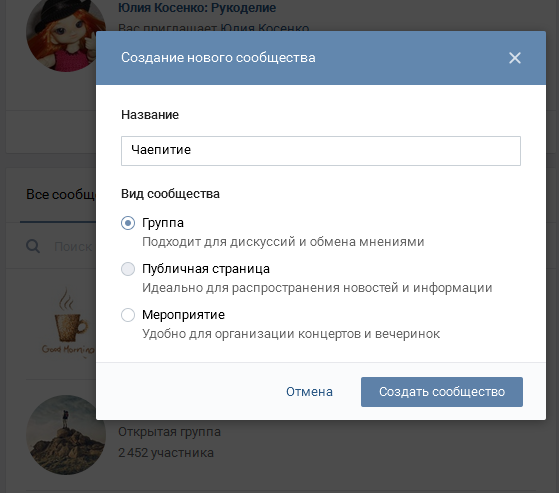 п.
п. д (остальное на ваше усмотрение).
д (остальное на ваше усмотрение).